Новые возможности сборки 20H1 Windows 10 Insider Preview
Программа предварительной оценки Windows позволяет просматривать сборки предстоящего выпуска Windows 10. Здесь перечислены все Windows 10 функции, которые вы можете попробовать в 20H1.
Специализированные дисплеи в Windows 10 Корпоративная и Windows 10 Pro для рабочих станций
Если вы используете выпуски Windows 10 Корпоративная или Windows 10 Pro для рабочих станций, возможно, вы заметили новую функцию в разделе Параметры > Системный > дисплей > "Дополнительные параметры дисплея" > "Удалить дисплей с рабочего стола", которая позволяет использовать монитор в качестве специализированного дисплея. Монитор классифицируется как "специализированный", если он не предназначен ни для использования в качестве "настольного" монитора, ни в качестве дисплея, подключенного к голове.
Функция специализированного дисплея позволяет использовать дисплей для определенной цели, например:
- Фиксированные функции аркадных / игровых установок, таких как кабина / вождение / полет / военные симуляторы
- Медицинские устройства визуализации с настраиваемыми панелями (например, рентгеновские дисплеи в оттенках серого)
- Сценарии выделенного видеомониринга
- Мониторинг тестирования и проверки панели мониторинга (например, в фабрике)
- Видеостены
Кортана в Windows (бета-версия) — теперь еще эффективнее! (Сборка 19030)
В рамках эволюции Кортаны от общего цифрового помощника к личному помощнику повышения производительности, помогающему вам в приложениях Microsoft 365, мы внесли несколько изменений, которые позволят понять, как помощник помогает управлять задачами и временем, а также взаимодействовать с людьми. Узнайте больше об этих изменениях.
Улучшенное использование диска для Windows Search (сборка 19025)
Как известно участникам программы предварительной оценки, с каждым выпуском мы продолжали работу по улучшению результатов поиска на основе ваших отзывов, включая добавление расширенного режима поиска (добавляющего простую возможность для расширения поиска на все папки и диски) в 19H1, а также интеграцию Windows Search в проводник, чтобы обеспечивать более согласованные результаты независимо от места запуска поиска.
В 19H1 мы спросили участников программы предварительной оценки, почему они отключают индексатор поиска. Ваши отзывы помогли нам внести улучшения и сосредоточиться на трех основных областях улучшений в 20H1: чрезмерное использование диска и ЦП, общие проблемы с производительностью и низкая оценка индексатора пользователями.
На основе этого мы представляем алгоритм, обнаруживающий чрезмерное использование диска и активность, чтобы лучше выявлять пиковое время использования и управлять индексатором соответствующим образом. Кроме того, мы вносим изменения для разработчиков, чтобы запретить поиск в определенных репозиториях и папках проектов для улучшения использования диска.
Дополнительные сведения об этих возможностях, над которыми мы работали в рамках 20H1, а также полезные советы и сведения об устранении неполадок для оптимального использования Windows Search см. в нашей статье Эффективное использование Windows Search.
Быстрые поисковые запросы на главной странице поиска (сборка 19018)
Чтобы вы могли быстрее находить нужные сведения, мы добавили четыре быстрых поисковых запроса на вашу главную страницу поиска:
- Погода. Узнавайте текущие погодные условия и прогноз
- Главные новости. Читайте актуальные заголовки с популярных новостных сайтов
- Сегодняшний день в истории. Ознакомьтесь с четырьмя событиями, произошедшими в этот день
- Новые фильмы. Узнайте, что показывают в кинотеатрах рядом с вами
Иногда мы также демонстрируем сезонную статью или интересный тест.

Чтобы выполнить любые или все эти поисковые запросы, щелкните поле поиска на панели задач или нажмите клавиши Windows+S, чтобы открыть главную страницу поиска. Нужны ответы и результаты для других поисковых запросов? Просто введите условие поиска и быстро получите нужные сведения.
Сообщите нам свое мнение о быстрых поисковых запросах, и как бы вы хотели их изменить.
Примечание. Это серверное изменение, разворачиваемое в настоящее время. Оно появится у пользователей в сборках с версии 1809 до 20H1. Сейчас быстрые поисковые запросы доступны только в Соединенных Штатах, но скоро станут доступны по всему миру.
Обновленное оформление для просмотра веб-страниц в результатах поиска (сборка 19018)
Мы внесли несколько небольших изменений в оформление. Вот, как это теперь выглядит:

Больше каомодзи (сборка 19013)
Как некоторые из вас знают, в Windows 10 версии 1903 мы обновили сочетание клавиш Windows+(точка) и клавиш Windows+(точка с запятой), чтобы теперь вам были доступны не только эмодзи, но и каомодзи, а также специальные символы. Что такое каомодзи? По сути, это лица с выражениями, которые можно создать, объединив разные символы, например, вам может быть знакомо пожимание плечами:
¯\_(ツ)_/¯
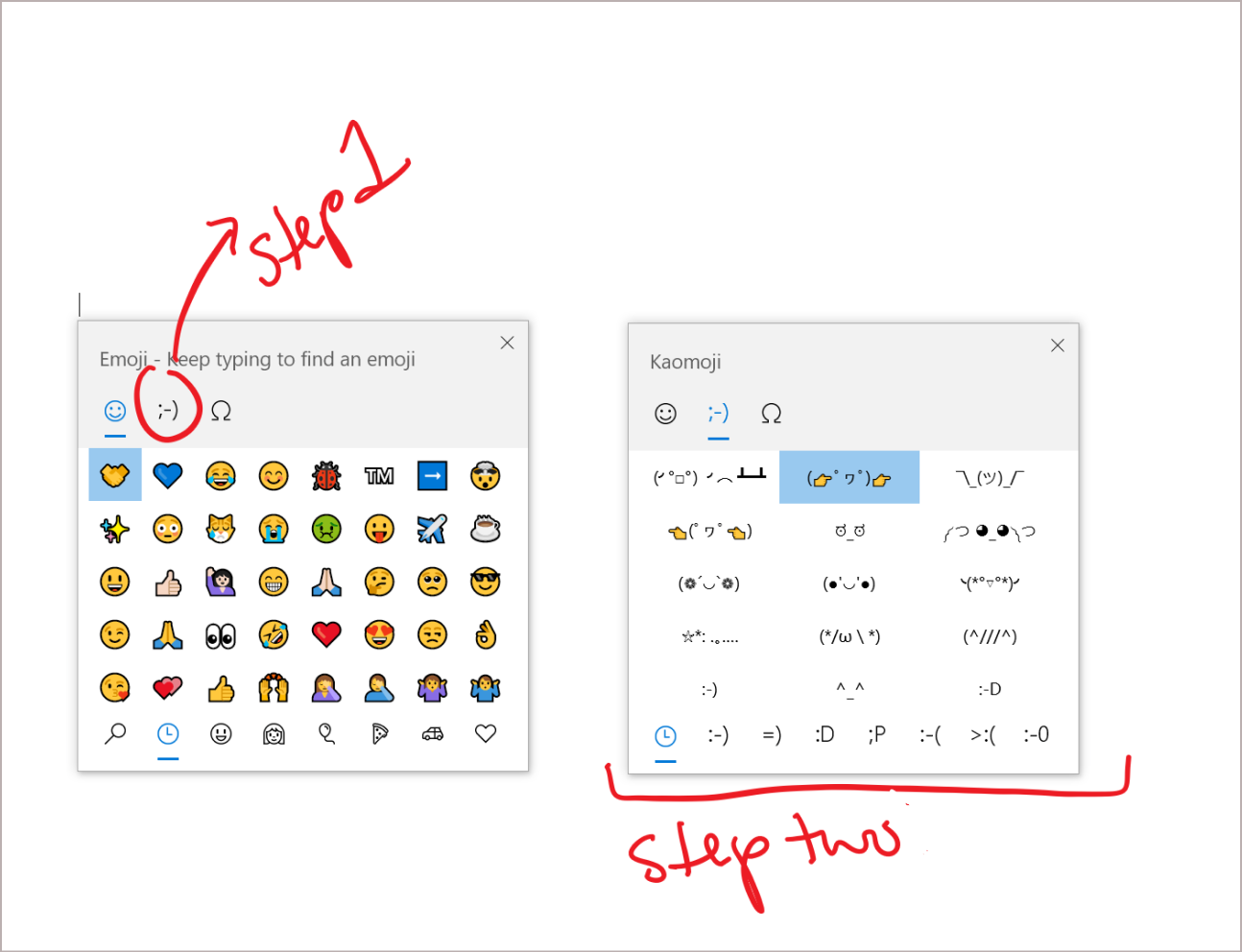
На основе ваших отзывов мы обновили в этой сборке список каомодзи, добавив несколько любимых вариантов:
- ヾ(⌐■_■)ノ♪
- ლ(╹◡╹ლ)
- (⊙_◎)
- ( ͡~ ͜ʖ ͡°)
- ಠ_ರೃ
- (∩^o^)⊃━☆
- /ᐠ。ꞈ。ᐟ\
И не только! Наслаждайтесь (❁´◡`❁)
Улучшения подсистемы Windows для Linux (WSL) 2 (сборка 19013)
Раньше объем памяти виртуальной машины WSL 2 увеличивался в соответствии с потребностями рабочего процесса, но не уменьшался, когда память больше не требовалась. С внедрением этого изменения, если память больше не используется в виртуальной машине Linux, она будет освобождаться для Windows с соответствующим снижением размера памяти.
Предварительный просмотр новых функций DirectX 12 (сборка 19013)
В последних сборках 20H1 вы можете предварительно просмотреть новые функции DirectX 12, в том числе DirectX Raytracing уровня 1.1, Mesh Shader и Sampler Feedback. В этой записи блога команда разработчиков DirectX объясняет назначение каждой из этих функций и как они улучшают работу игр в Windows 10!
ПИН-код для Windows Hello в безопасном режиме (сборка 18995)
В безопасном режиме Windows запускается в базовом состоянии с использованием ограниченного набора файлов и драйверов, чтобы устранить проблемы на компьютере. Если проблема не возникает в безопасном режиме, это означает, что настройки по умолчанию и базовые драйверы устройств не являются причиной проблемы. Узнайте больше о безопасном режиме.
С последними изменениями мы предпринимаем дополнительные меры в нашем процессе отказа от паролей, добавляя в безопасный режим поддержку входа с помощью ПИН-кода для Windows Hello, чтобы вам больше не требовался пароль при устранении неполадок с устройством. Попробуйте сами, выполнив инструкции ниже, и сообщите нам свое мнение!
- Настройка Windows Hello в разделе Параметры > Учетные > записи параметры входа
- Загрузите устройство в безопасном режиме:
- Перейдите в раздел Параметры Обновление > и восстановление безопасности > .
- В разделе "Особые варианты загрузки" выберите "Перезагрузить сейчас".
- После перезагрузки компьютера на экране Выбор параметра выберите Устранение неполадок > с дополнительными параметрами >> Параметры запуска Перезапуск. Возможно, вам будет предложено ввести ключ восстановления BitLocker.
- После перезагрузки компьютера появится список вариантов. Выберите 4 или нажмите клавишу F4, чтобы запустить компьютер в безопасном режиме. Можно также выбрать 5 или нажать клавишу F5, чтобы использовать безопасный режим с сетью.
- Войдите в свое устройство с помощью ПИН-кода для Windows Hello
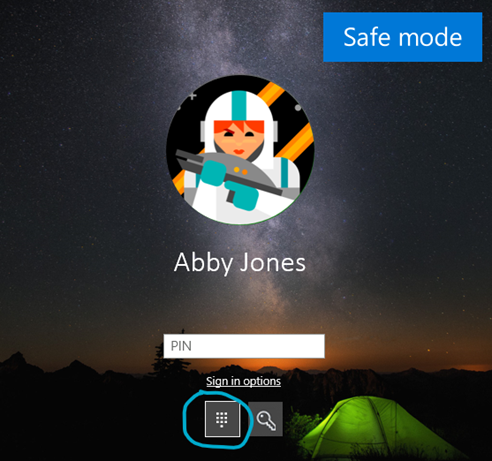
Улучшения подсистемы Windows для Linux (WSL) (сборка 18995)
Новейшие улучшения в последних сборках Insider Preview см. в заметках о выпуске WSL.
Подключение сетевых камер к устройствам с Windows 10 (сборка 18995)
Сетевые камеры, являющиеся камерами на основе протоколов Интернета и передающие видеоданные через локальную сеть (ЛВС), становятся все более распространенными, особенно в сценариях наблюдения и безопасности. Теперь пользователи Windows могут связывать сетевые камеры со своими компьютерами, обеспечивая возможность фотосъемки и потоковой передачи видео в приложениях для камеры.
Включение автоматической перезагрузки для приложений UWP (сборка 18990)
Мы уже представили новый отдельный параметр, позволяющий выбирать, выполняется ли перезапуск зарегистрированных классических приложений из предыдущего сеанса входа при повторном входе в Windows. В последних сборках Insider Preview в дополнение к зарегистрированным классическим приложениям (если выбран этот параметр) большинство открытых приложений UWP также будут автоматически перезапущены! Чтобы сократить время входа, приложения UWP будут перезапущены в свернутом состоянии, предоставляя Windows и другим приложениям больше ресурсов для начала работы. Попробуйте сами:
- Перейдите в раздел Параметры > Учетные > записи Параметры входа и включите параметр "Автоматически сохранять мои приложения с возможностью перезапуска при выходе из системы и перезапускать их после входа". в разделе "Перезапустить приложения".
- Запустите одно или несколько приложений UWP, например Центр отзывов.
- Выйдите из системы, а затем снова войдите в Windows.
Запущенные приложения UWP, такие как Центр отзывов, должны перезапускаться в свернутом состоянии в виде кнопки на панели задач.
Улучшения подсистемы Windows для Linux (WSL) (сборка 18990)
- Повышена производительность для списков каталогов в \wsl$
- (WSL2) Добавлена энтропия загрузки [проблема Github 4461]
- (WSL2) Исправлено взаимодействие Windows при использовании команд su / sudo [проблема Github 4465]. Подробные сведения об изменениях в этой последней сборке Insider Preview см. в заметках о выпуске WSL.
Обновления Xbox Game Bar (сборка 18990)
Если вы еще не видели, мы начинаем развертывание счетчика кадров в секунду и наложения достижений! Спасибо всем, кто поделился отзывами об этой функции. Обновление будет предоставлено через Microsoft Store. Чтобы начать, просто установите фокус на любимую игру и нажмите клавиши Windows+G.
ПРИМЕЧАНИЕ. Вам может потребоваться присоединиться для получения обновлений Game Bar в приложении Центра предварительной оценки Xbox (в разделе содержимого программы предварительной оценки) из Microsoft Store, чтобы увидеть это обновление.
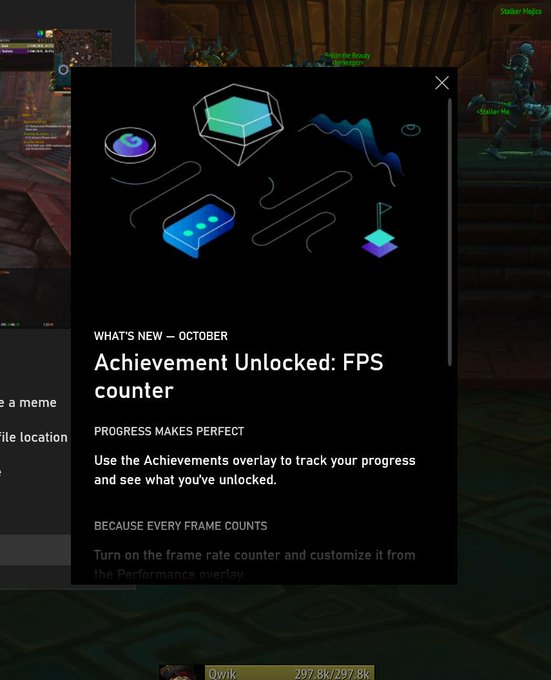
Улучшение интерфейса связывания Bluetooth (сборка 18985)
Для Windows 10 версии 1803 мы объявили новый оптимизированный интерфейс для связывания поддерживаемых устройств с Bluetooth. Идея была простой: если поддерживаемое устройство находится поблизости и в режиме связывания, отображается уведомление, предлагающее выполнить связывание. Это устраняло необходимость открывать "Параметры" и искать нужный раздел. Сейчас мы развертываем обновление с улучшениями, которые должны вам понравиться. В нем доступны следующие новые возможности:
- Связывание теперь полностью выполняется в уведомлениях. Чтобы завершить связывание, вам больше не требуется открывать приложение "Параметры".
- Для ускорения связывания мы улучшили пользовательский интерфейс, отображая на одно уведомление меньше.
- Мы добавили кнопку "Отклонить" в первом уведомлении, чтобы предоставить дополнительное управление при использовании быстрой связи.
- Чтобы сделать уведомление более полезным, теперь отображается имя устройства и категория, если это возможно.
К поддерживаемым устройствам относятся:
- Клавиатура Surface Ergonomic
- Мышь Surface Precision
- Мышь Surface Mobile Mouse
- Мышь Surface Arc
- Наушники Surface Headphones
- Мышь Microsoft Arc Mouse
- Мышь Microsoft Modern Mobile Mouse
- Клавиатура Microsoft Bluetooth Keyboard
- Мышь Microsoft Bluetooth Mouse
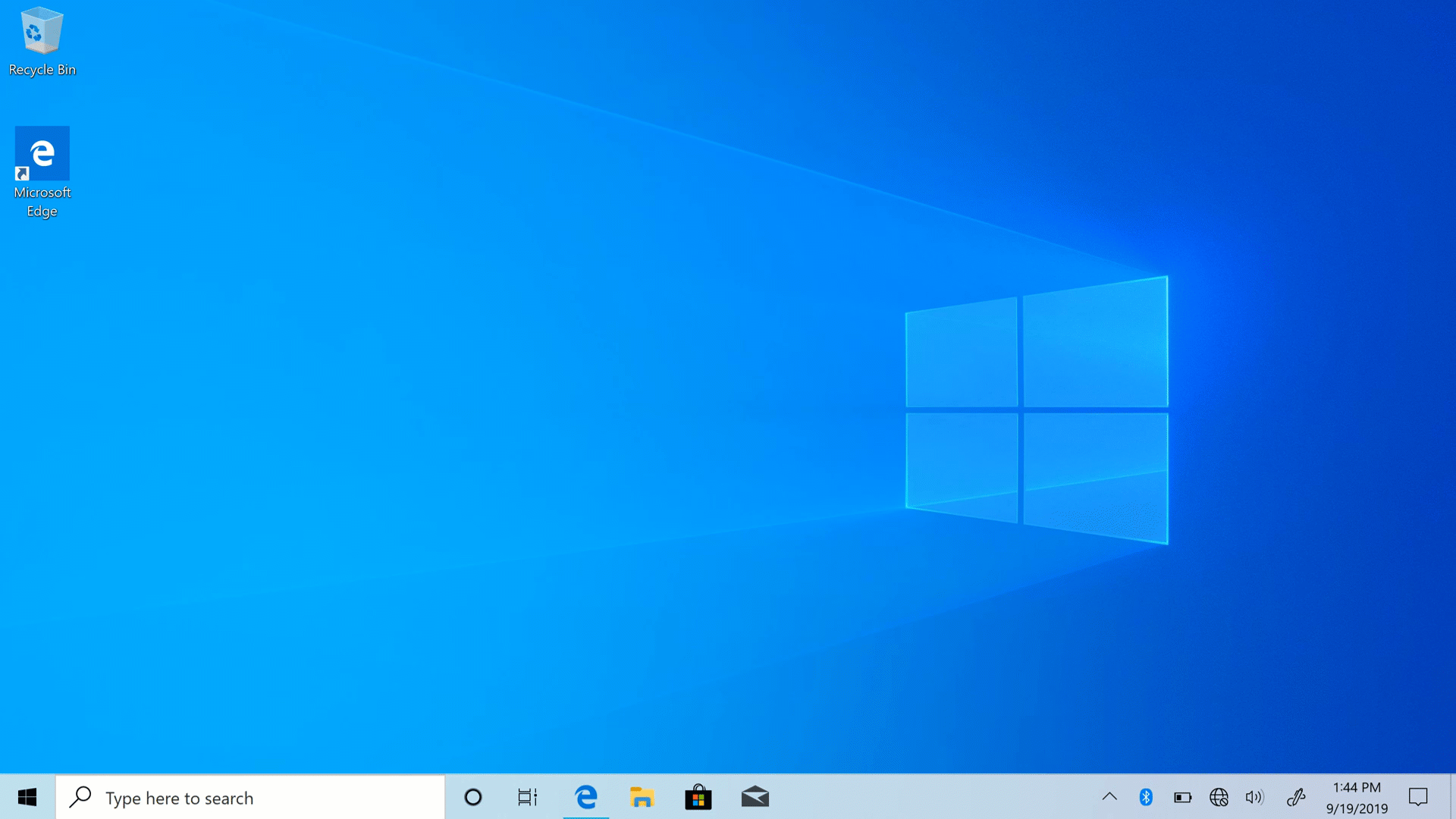
Поддержка ARM64 в подсистеме Windows для Linux (WSL) (сборка 18980)
В этой сборке добавлена поддержка WSL2 для устройств ARM64! Также добавлена возможность настройки стандартного пользователя для рассылки с помощью файла /etc/wsl.conf. Подробные сведения об изменениях в последней сборке Insider Preview см. в заметках о выпуске WSL.
Возможность перемещения окна Кортаны (сборка 18975)
С появлением нового интерфейса общения Кортаны мы понимаем, что иногда вы хотите продолжать чат, но стандартное положение окна не всегда удобно для закрепления, если намечается длительное общение. Поэтому мы начинаем развертывать возможность перемещения окна (путем перетаскивания строки заголовка) в любое нужное место на экране, аналогично другим окнам. Вы также можете изменить размер окна, если хотите.
Обратите внимание, что поддержка языков и регионов в новом приложении Кортаны по-прежнему расширяется (как описано здесь), а участники программы предварительной оценки, не использующие английский язык (США), при запуске увидят сообщение "Кортана недоступна". Мы сообщим вам о расширении поддержки.
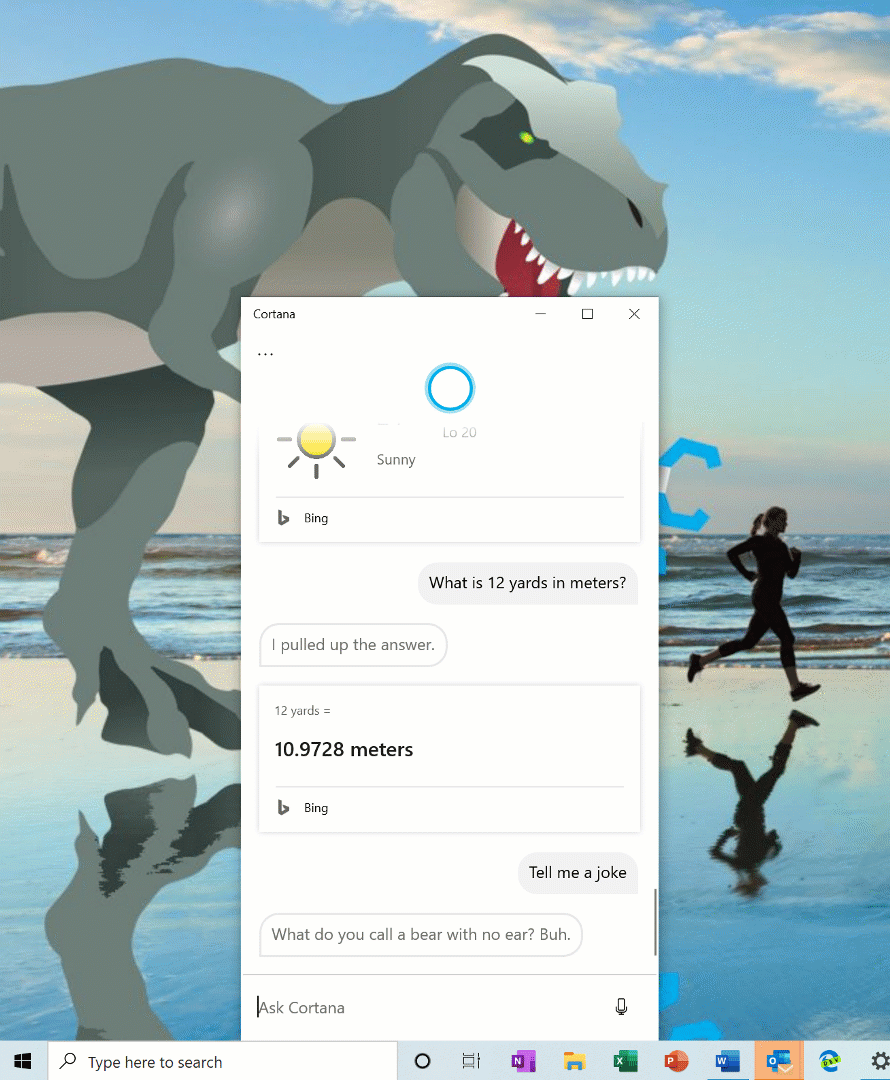
Улучшения подсистемы Windows для Linux (WSL) (сборка 18975)
См. последние улучшения в WSL в последних сборках Insider Preview.
Обновление для переименования виртуальных рабочих столов (сборка 18975)
Переименование виртуальных рабочих столов теперь доступно всем участникам программы предварительной оценки в круге раннего доступа! Спасибо еще раз всем, кто оставил отзывы с запросом этой возможности. Для начала сделайте следующее:
- Откройте представление задач, щелкнув значок представления задач на панели задач или нажав клавиши Windows+TAB.
- Выберите "Создать рабочий стол".
- Выберите имя рабочего стола ("Рабочий стол 1"), и оно должно стать редактируемым, или щелкните эскиз рабочего стола правой кнопкой мыши, после чего отобразится контекстное меню с записью "Переименовать".
- Введите нужное имя и нажмите клавишу ВВОД.
- Готово!
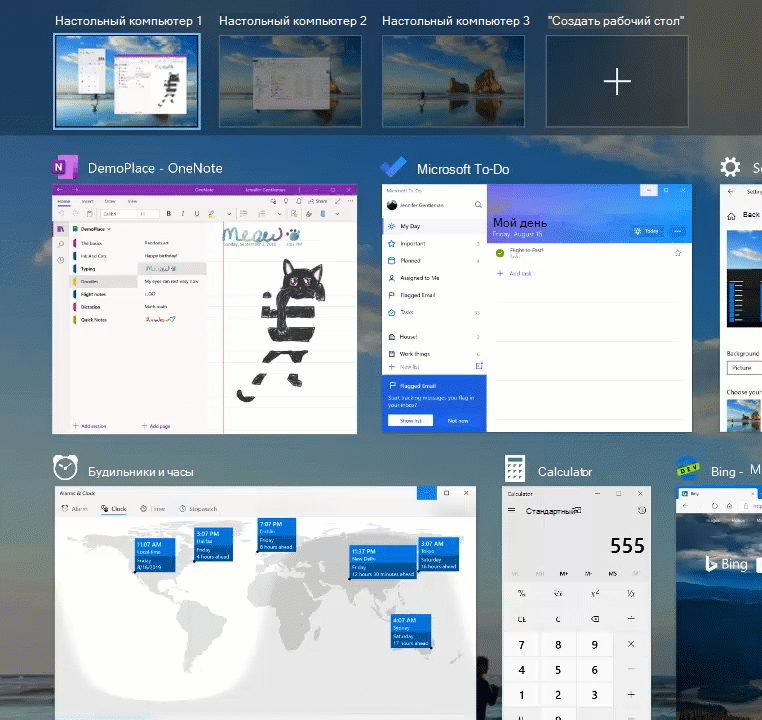
Представляем новый планшетный интерфейс для компьютеров-трансформеров 2 в 1! (Сборка 18970)
Примечание.
Это был эксперимент, начатый в рамках программы предварительной оценки Windows в версии 20H1 (сборка 18970) и завершившийся в сборке 19013. Мы будем предоставлять клиентам этот интерфейс в рамках KB4557957 обновления Windows 10 за май 2020 г.
Доступен новый планшетный интерфейс для компьютеров-трансформеров 2 в 1 в качестве бета-версии для участников программы предварительной оценки Windows.
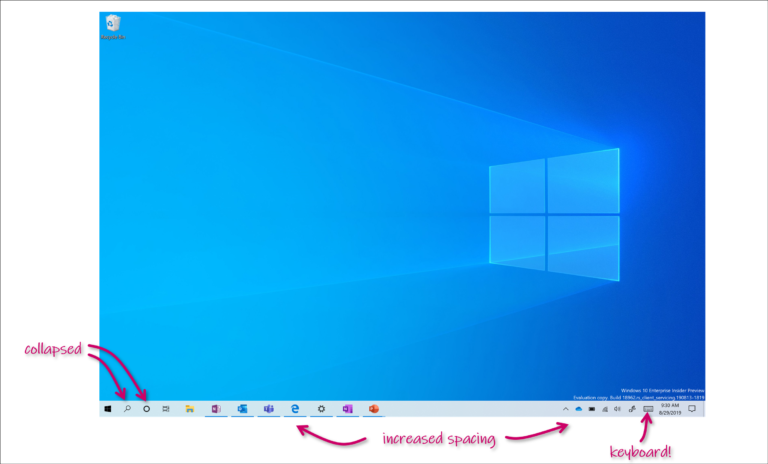
Этот новый интерфейс позволяет пользователям входить в планшетное состояние, чтобы оставаться в знакомом интерфейсе рабочего стола, не прерывая работу. Кроме того, доступно несколько улучшений для сенсорного ввода:
- Увеличенное расстояние между значками панели задач.
- Поле поиска на панели задач свернуто в значок.
- Проводник переключается в макет, оптимизированный для сенсорного ввода.
- Автоматический вызов сенсорной клавиатуры при касании текстовых полей.
В рамках этого мы также внесли небольшие изменения в раздел планшета в параметрах. Этот интерфейс сейчас доступен части участников программы предварительной оценки в ходе нашей оценки качества. Ниже описаны инструкции после его появления на вашем компьютере:
- Используйте свой компьютер-трансформер в виде ноутбука для нормальной работы с открытием приложений и взаимодействием с ними.
- Когда вы будете готовы отправиться в путь или просто откинуться на диван, вы можете сложить клавиатуру или отсоединить ее, после чего должен появиться новый режим, показанный выше.
- Теперь используйте свое устройство в виде планшета с сенсорным вводом.
Мы будем рады узнать ваше мнение о новом интерфейсе — поделитесь своими мыслями здесь.
Восстановление компьютера из облака (сборка 18970)
Возврат компьютера в исходное состояние предоставляет пользователям новый вариант для скачивания Windows или локальной переустановки. Ранее возврат компьютера в исходное состояние позволял выполнять только локальную переустановку с созданием нового экземпляра Windows из существующих файлов Windows. Когда эта функция была добавлена в Windows 10 версии 1507, появилась возможность восстановления Windows без требования дополнительного места на диске для хранения сжатой резервной копии Windows в скрытом разделе. Мы получили отзывы о том, что некоторые пользователи предпочитают использовать высокоскоростное подключение к Интернету, чтобы ускорить этот процесс, просто скачав Windows.
Примечание.
Это операция восстановления, удаляющая установленные вами приложения. Кроме того, если выбран параметр "Удалить все", пользовательские данные также удаляются. Дополнительные сведения о возврате компьютера в исходное состояние и других параметрах восстановления см. по этой ссылке.
При использовании варианта скачивания из облака переустанавливается те же сборка, версия и выпуск, которые установлены в настоящее время на вашем устройстве. Эта возможность скачивания из облака доступна на всех устройствах с Windows 10 и отличается от функции "Восстановить из облака", доступной на некоторых устройствах с более ранней версией Windows 10.
Дополнительные сведения см. в этой статье от руководителя программ Аарона Лоуера.

Управление перезапуском приложений при входе (сборка 18965)
Как некоторые из вас уже знают, приложения могут регистрироваться для перезапуска, что помогает в некоторых ситуациях, в том числе позволяя вернуться к своей работе при перезагрузке компьютера. Ранее эта возможность была связана с параметром "Использовать мои данные для входа для автоматического завершения настройки устройства" в разделе "Варианты входа" в параметрах учетных записей. Мы получили отзывы о том, что некоторые пользователи предпочитают более явный контроль над тем, когда Windows автоматически перезапускает приложения, которые были открыты при перезагрузке компьютера, и в версии 20H1 мы предоставляем эту возможность.
Windows теперь предоставляет вам возможности управления с помощью нового параметра перезапуска приложений. Если он включен, Windows автоматически сохраняет перезапускаемые приложения при выходе, перезагрузке или завершении работы Windows, а также перезапускает их при следующем входе. Этот параметр отключен по умолчанию, и его можно изменить в любое время в разделе Параметры > Учетные > записи Для входа можно найти его, выполнив поиск по запросу "Перезапустить приложения" на начальном экране или в поле поиска.

Температура GPU доступна в диспетчере задач (сборка 18963)
Одним из давних запросов для диспетчера задач, была поддержка отслеживания температуры, и в текущей сборке мы продвигаемся в реализации этой просьбы. Если у вас есть выделенная карта GPU, текущая температура теперь будет отображаться рядом с ней на вкладке "Производительность".
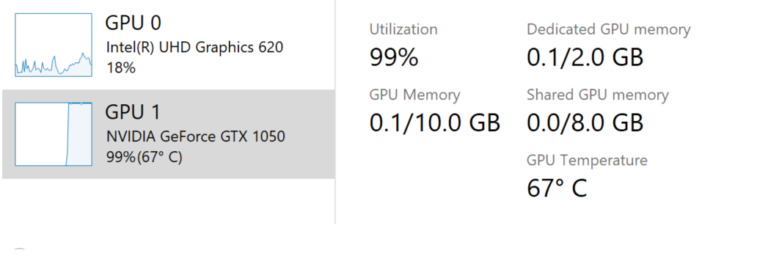
Надеемся, что вам нравится это изменение! Если у вас есть дополнительные отзывы по диспетчеру задач, поделитесь ими. Чтобы внести предложения или сообщить о проблемах в этом пространстве, нажмите клавиши WIN+F и отправьте отзыв в разделе Диспетчер задач среды > рабочего стола в Центре отзывов.
Примечания:
- Отображение температуры GPU в диспетчере задач поддерживается только в том случае, если у вас есть выделенная карта GPU.
- Чтобы увидеть температуру, вам может потребоваться обновить графический драйвер. В частности, требуется драйвер, поддерживающий WDDM версии 2.4 (или более поздней). Чтобы узнать версию на своем компьютере, нажмите клавиши Windows+R и введите dxdiag. На вкладке "Монитор" будет указана ваша версия WDDM рядом с моделью драйвера.
- В настоящее время поддерживается только значение температуры в градусах Цельсия.
Переименование виртуальных рабочих столов (сборка 18963)
Виртуальные рабочие столы помогают вам визуально разделять разные задачи на компьютере. Они также могут быть полезны при работе с презентациями, позволяя готовить демонстрации на разных рабочих столах. Мы четко услышали от вас, что вам нужна возможность указывать имена для разных рабочих столов, чтобы более явно разделять рабочие области. Мы рады сообщить, что именно эта функция разворачивается для участников программы предварительной оценки в круге раннего доступа!
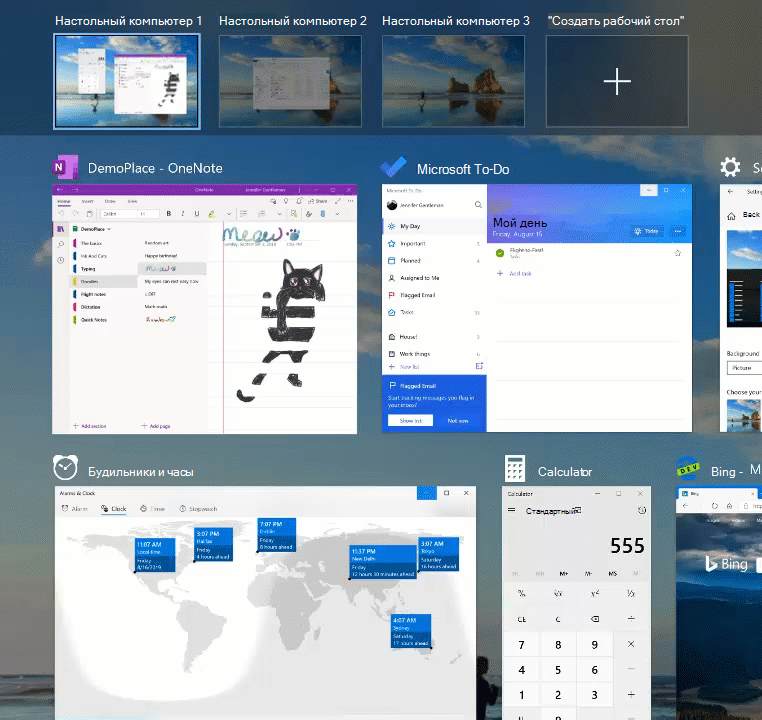
Хотите попробовать? Благодаря этому изменению, при открытии представления задач (с помощью кнопки "Представление задач" на панели задач или нажатия клавиш Windows+TAB) и щелчке по имени рабочего стола оно преобразуется в редактируемое поле, в котором можно указать любое нужное имя (в том числе эмодзи). Можно также щелкнуть правой кнопкой мыши эскиз нужного рабочего стола в представлении задач, в результате чего должно отобразиться контекстное меню с записью "Переименовать". Если вы еще не создали дополнительные рабочие столы, выберите "Создать рабочий стол" в представлении задач, чтобы приступить к работе.
И да, мы знаем, что вы это спросите — имена сохраняются при перезагрузке.
В настоящее время это изменение доступно для 50 % участников программы предварительной оценки в круге раннего доступа, и мы расширим развертывание в течение следующих нескольких недель по мере оценки качества работы.
Улучшение страницы "Дополнительные возможности" в параметрах (сборка 18963)
На основе ваших отзывов мы внесли ряд улучшений в удобство использования на странице Необязательные компоненты в разделе Параметры (Параметры > приложения & функции > Необязательные функции), и теперь они начинают развертываться для участников предварительной оценки в быстром кольце.
- Множественный выбор. Теперь вы можете одновременно выбрать и установить несколько дополнительных компонентов. Улучшенное управление списками: теперь вы можете выполнять поиск в списках дополнительных возможностей и сортировать их по имени, размеру и дате установки.
- Больше полезных сведений. Теперь отображается дата установки для каждого дополнительного компонента в списке "Установленные компоненты". Мы также добавили зависимости компонентов в описание каждой дополнительной возможности в списке компонентов, доступных для установки.
- Упрощенная навигация по страницам. Просматривайте состояние последних установок, удалений и отмен прямо на главной странице раздела "Последние действия". Теперь вы можете добавлять дополнительные возможности и просматривать историю с помощью всплывающих диалоговых окон, поэтому вам не придется покидать главную страницу.
Мы с нетерпением ждем, когда вы попробуете эти возможности! В настоящее время эти изменения доступны для 50 % участников программы предварительной оценки в круге раннего доступа, и мы расширим развертывание в течение следующих нескольких недель по мере оценки качества работы. Ниже показано, что вы увидите после внедрения изменения на своем компьютере:
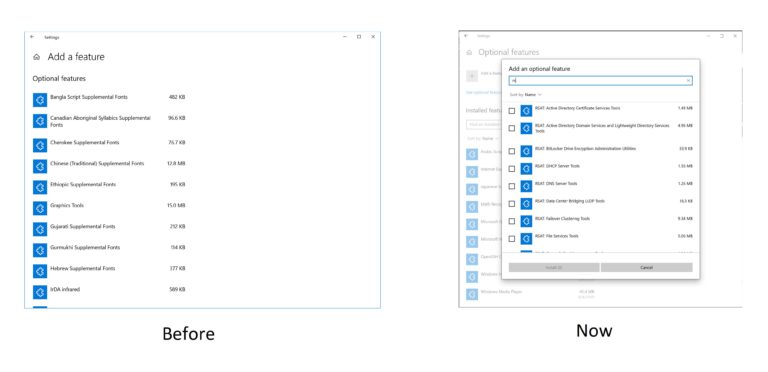
Добавление скорости перемещения курсора в параметры (сборка 18963)
Как отметили некоторые участники программы предварительной оценки, теперь вы можете настраивать скорость перемещения курсора в параметрах! Это новейший элемент наших непрерывных усилий по сближению возможностей параметров и панели управления. Этот параметр можно найти в разделе Параметры > Устройства > Мышь.
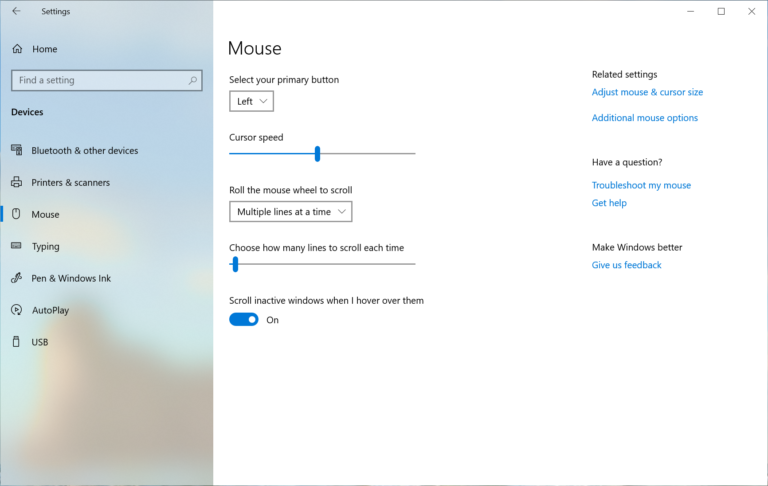
Улучшения Блокнота (сборка 18963)
Блокнот — это любимый текстовый редактор Windows в течение более 30 лет. За последние несколько выпусков мы внесли несколько небольших улучшений в Блокнот с учетом ваших отзывов:
- Обтекание текстом при поиске и замене. Мы внесли существенное улучшение в интерфейс поиска и замены в Блокноте. В диалоговом окне "Найти" добавлен параметр для обтекания текстом, и Блокнот теперь запоминает ранее введенные значения с состоянием флажков и автоматически заполняет их при следующем открытии диалогового окна "Найти". Кроме того, если вы выделили текст и открыли диалоговое окно "Найти", в поле поиска автоматически добавляется выделенный текст.

- Масштабирование текста. Мы добавили параметры для быстрого и удобного изменения масштаба текста в Блокноте. В разделе Вид > масштабов есть новый пункт меню, чтобы изменить уровень масштабирования. Текущий уровень масштабирования отображается в строке состояния. Кроме того, можно использовать клавиши CTRL+плюс, CTRL+минус и CTRL+колесико мыши, чтобы увеличить и уменьшить масштаб, а также нажать клавиши CTRL+0, чтобы восстановить масштаб по умолчанию.
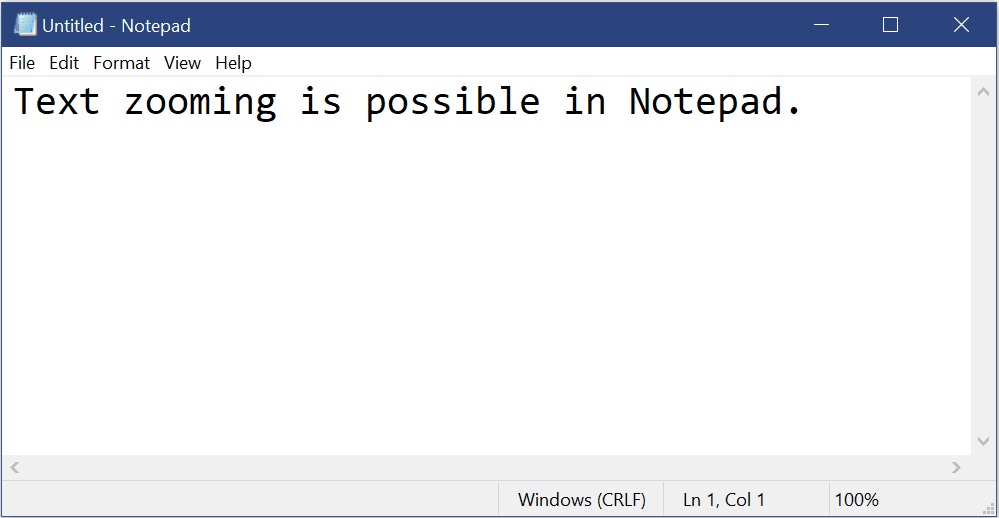
- Номера строк с переносом по словам. Вы давно просили добавить возможность отображать номера строк и столбцов при включенном переносе по словам. Это теперь доступно в Блокноте, и строка состояния отображается по умолчанию. Вы по-прежнему можете отключить строку состояния в меню "Вид".
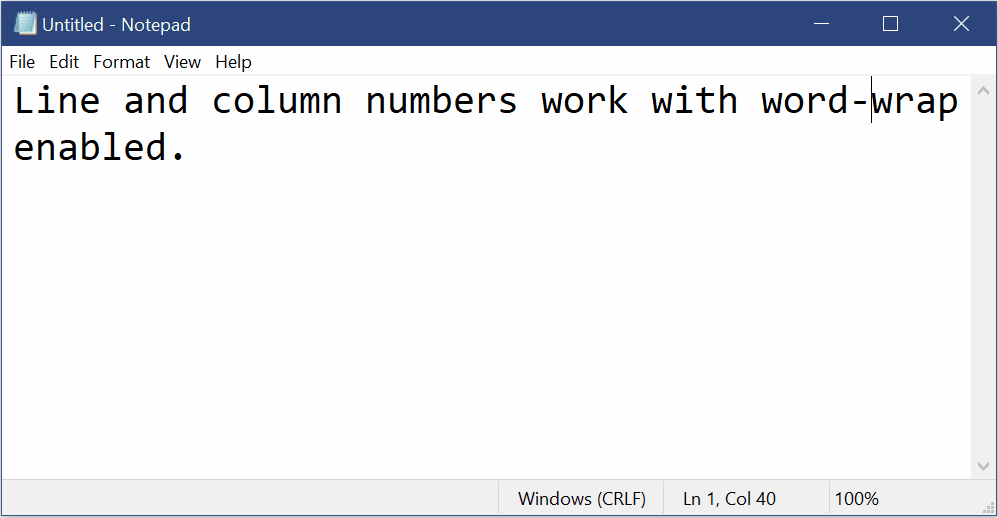
- Измененный индикатор: Блокнот теперь отображает звездочку в строке заголовка перед заголовком документа, чтобы указать, что в документе есть несохраненные изменения.
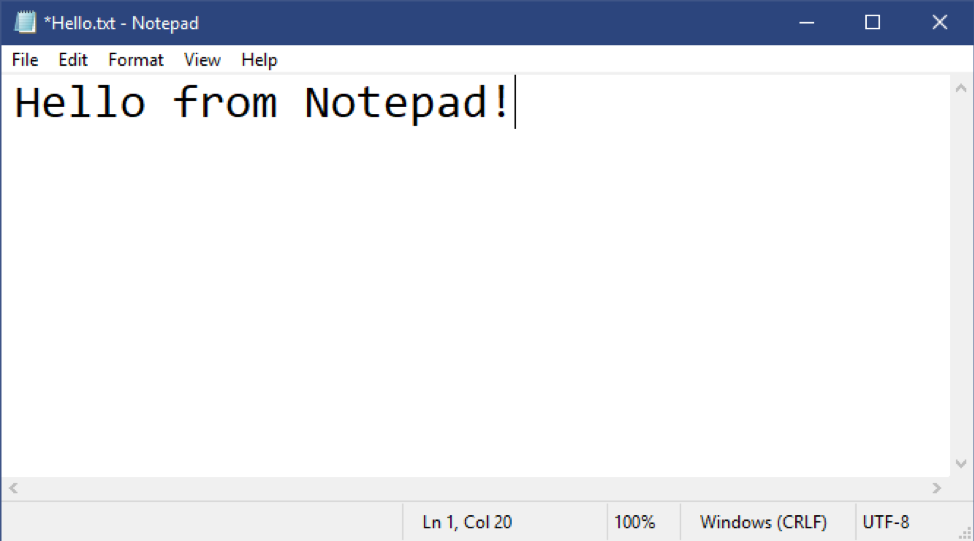
- Отправка отзыва. Теперь можно отправить отзыв прямо из Блокнота! Щелкните Справка > отправить отзыв, чтобы открыть Центр отзывов с выбранной категорией Блокнот и получить свой отзыв непосредственно группе разработчиков.
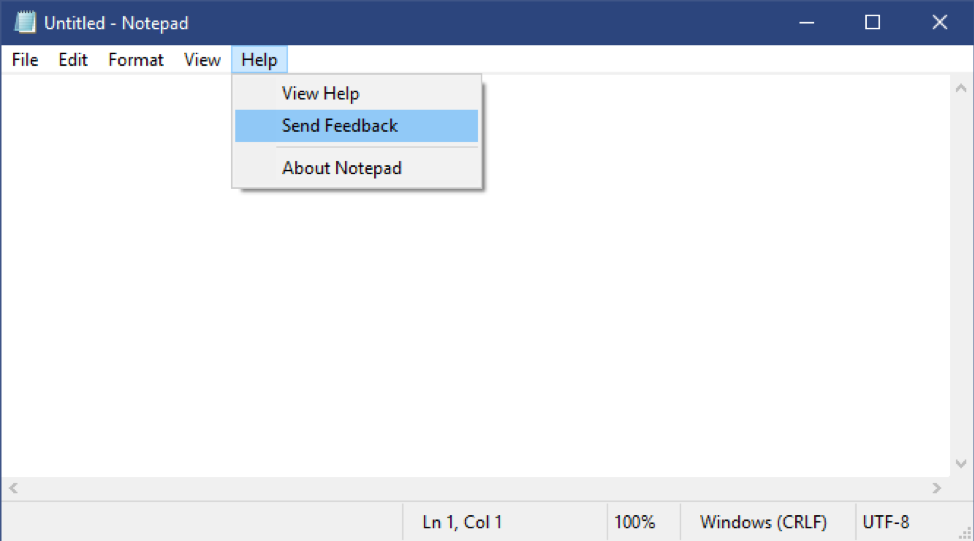
Кодировка UTF-8. Мы внесли значительные улучшения в способ обработки кодировки Блокнотом. Начиная с этой сборки, мы добавляем возможность сохранения файлов в кодировке UTF-8 без метки порядка байтов и применяем это по умолчанию для новых файлов. Кодировка UTF-8 без метки порядка байтов обратно совместима с ASCII и обеспечивает более эффективное взаимодействие с Интернетом, где UTF-8 стала кодировкой по умолчанию. Кроме того, мы добавили столбец в строку состояния, отображающий кодировку документа.
Другие обновления
- Поддержка расширенной строки
- Мы добавили поддержку некоторых дополнительных сочетаний клавиш:
- CTRL+SHIFT+N открывает новое окно Блокнота.
- CTRL+SHIFT+S открывает диалоговое окно "Сохранить как..." .
- CTRL+W закрывает текущее окно Блокнота.
- Теперь в Блокноте можно открывать и сохранять файлы, путь к которым превышает 260 символов, также называемый MAX_PATH.
- Исправлена ошибка, из-за которой Блокнот неправильно подсчитывал строки для документов с очень длинными строками.
- Исправлена ошибка. из-за которой при выборе файла-заполнителя из OneDrive в диалоговом окне "Открыть файл" файл скачивался, чтобы определить его кодировку.
- Исправлена недавняя регрессия, из-за которой Блокнот не создавал файл при запуске с помощью отсутствующего пути к файлу.
- Улучшена производительность при открытии больших файлов в Блокноте.
- Блокнот теперь поддерживает клавиши CTRL+BACKSPACE для удаления предыдущего слова.
- Клавиши со стрелками теперь правильно отменяют выделение текста и перемещают курсор.
- При сохранении файла в Блокноте номер строки и столбца больше не сбрасывается до 1.
- Теперь в Блокноте правильно отображаются строки, которые не помещаются полностью на экране.
Улучшения IME для китайского языка (традиционное письмо) (сборка 18963)
Спасибо всем, кто поделился отзывами о новых IME для традиционного китайского письма чжуинь, цанцзе и Quick. Команда разработчиков работает над улучшением качества и исправлением ошибок. В текущей сборке:
- Улучшения панели инструментов. Мы устранили проблему, из-за которой панель инструментов отображается даже в том случае, если в настройках отключен параметр [Использовать панель инструментов IME]. Кроме того, в меню панели инструментов добавлена кнопка [Скрыть панель инструментов].
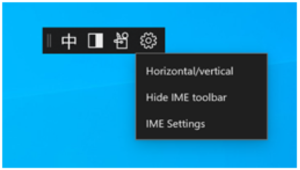
Примечание. Другие способы скрыть или отобразить панель инструментов: 1. Из параметров: щелкните правой кнопкой мыши значок > [中/英] Щелкните [Параметры] > [Общие] > [Использовать панель инструментов IME] 2. В меню правой кнопкой мыши: щелкните правой кнопкой мыши значок > [中/英] [Показать/скрыть панель инструментов IME]
- Улучшения окна кандидатов. Мы работаем над улучшением качества окна кандидатов. Исправлена проблема, из-за которой в окне кандидатов иногда отображалось только ограниченное число кандидатов. Также исправлена проблема, из-за которой кандидатов, демонстрируемых в табличном представлении, невозможно было выбрать с помощью числовых клавиш.
Протестируйте наш новый редактор IME и поделитесь своим мнением.
Изменения в аватаре учетной записи в Windows (сборка 18963)
Изменять аватар учетной записи, используемой для входа в Windows, стало еще удобнее! Теперь обновленный аватар будет быстро отображаться в среде Windows, приложениях и на многих сайтах Майкрософт, которые вы используете каждый день. Вы могли заметить, что раньше в разных приложениях и на сайтах одновременно отображалось до трех или четырех разных аватаров для вашей учетной записи. Очень легко попробовать эту функцию: просто выберите "Ваши данные" в параметрах Windows и измените там свой аватар!
Действия
- Откройте "Ваши данные" в параметрах Windows. Для этого нажмите клавишу Windows и введите "Ваши данные", а затем выберите "Данные учетной записи".
- Используйте параметры в разделе "Создать аватар", чтобы выбрать новый аватар для своей учетной записи.
- Убедитесь, что ваш аватар обновился в Windows, на сайтах и в приложениях, которые вы используете.
Примечание. Мы по-прежнему работаем со многими сайтами и приложениями, которые требуется обновить для оптимальной поддержки этой новой функции. Например, элемент управления диспетчера учетных записей, отображаемый в правом верхнем углу многих веб-сайтов Майкрософт, в настоящее время обновляется каждые 24 часа. Это будет изменено в ближайшие несколько месяцев для быстрого обновления при изменении аватара. Другие обновления для участников программы предварительной оценки
Улучшения службы Windows Search (сборка 18963)
Мы хотели бы уделить немного времени описанию улучшений поиска на стороне сервера, разворачиваемых с учетом ваших отзывов:
Улучшенное исправление орфографии для поиска приложений и параметров. Служба Windows Search имеет встроенные средства исправления орфографии, помогающие находить нужную информацию. При быстром вводе иногда возникают ошибки. Мы рады сообщить, что мы обновили технологию исправления орфографии для интеллектуального распознавания и исправления небольших опечаток, таких как "powerpiont" и "exce;", которые ранее не возвращали результатов. Благодаря этим обновлениям вы быстрее получаете оптимальные результаты. Эта функция сейчас доступна как в сборках программы предварительной оценки, так и в коммерческих сборках на английском языке.
Подсказки для улучшения результатов лучшего соответствия. Наша цель в Windows Search заключается в предоставлении простого интерфейса. Ключевой аспект при этом — сделать результаты понятными. Из ваших отзывов мы узнали, что порой вас удивляет несоответствие результатов поиска параметров поисковому запросу. Чтобы устранить эту проблему, в некоторых случаях, когда лучшее соответствие не совпадает полностью с поисковым запросом, будет добавляться строка "Относится к:" под результатами, чтобы уточнить причину появления этого результата. В ближайшие недели мы расширим эту функцию, включив в нее поиск приложений. Эта функция сейчас доступна как в сборках программы предварительной оценки, так и в коммерческих сборках на английском языке (США).
Предоставление новейшего интерфейса главной страницы поиска для большего количества пользователей. В обновлении Windows 10 за май 2019 г. мы изменили главную страницу поиска, чтобы сэкономить вам время путем добавления быстрого доступа к вашим лучшим приложениям и недавним действиям. После получения положительных отзывов и комментариев об этом новом интерфейсе мы предоставляем к нему доступ большему числу пользователей, разворачивая его для всех, кто применяет обновление Windows 10 за октябрь 2018 г. Мы надеемся, что эти функции окажутся полезными и сделают главную страницу поиска еще эффективнее. Ниже показано, как это выглядит в обновлении Windows 10 за октябрь 2018 г.:
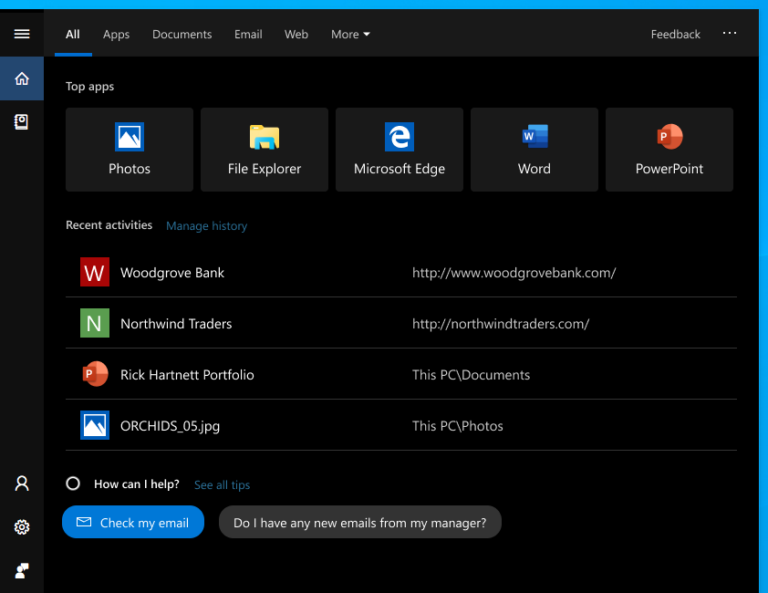
Измененное оформление страницы "Состояние сети" в параметрах (сборка 18956)
На основе ваших отзывов мы изменяем целевую страницу "Сеть и Интернет" в параметрах, чтобы быстро предоставлять дополнительные сведения о подключении устройства, объединяя несколько страниц для ясного представления вашего способа подключения к Интернету.
- Новое представление активных подключений. Теперь отображаются все доступные подключения на странице "Состояния", чтобы вы могли быстро узнать, что подключено, а также изменить свойства при необходимости. Если у вас несколько подключений, для подключения к Интернету одновременно будет использоваться только одно из них. Именно оно будет отображаться в схеме состояния вверху страницы.
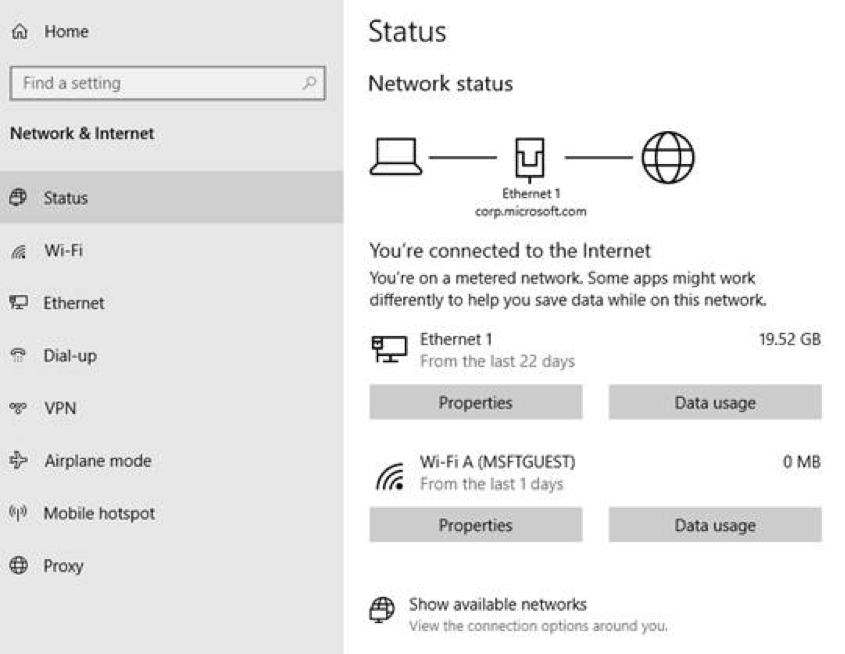
- Использование интегрированных данных. Как вы могли заметить на рисунке выше, теперь прямо на странице "Состояние" вы можете увидеть, какой объем данных используется сетью! Если вам кажется, что вы используете большой объем данных, вы можете перейти на страницу "Использование данных", чтобы создать ограничение для этой сети, которое предупредит вас при приближении к нему или при его превышении. Вы также можете узнать, какой объем данных использует каждое приложение в этой сети.
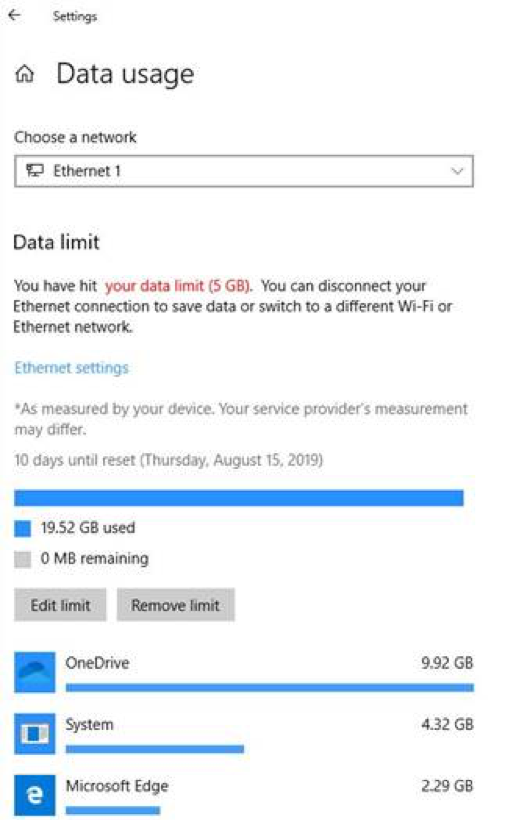
Надеемся, что вам нравятся эти изменения! Если у вас есть какие-либо отзывы об этом, вы можете поделиться ими через Центр отзывов в разделе Сетевой интерфейс и Интернет > — внешний вид.
Улучшения IME для китайского языка (традиционное письмо) (сборка 18956)
Спасибо всем, кто поделился отзывами о новых IME для традиционного китайского письма чжуинь, цанцзе и Quick! Команда разработчиков работает над улучшением качества и исправлением ошибок на основе ваших отзывов, в том числе:
- IME для чжуинь, цанцзе и Quick. Мы повысили скорость переключения режима преобразования (режим [中] и режим [英]). Теперь вы можете переключаться между этими двумя режимами быстрее.
- IME для чжуинь. Мы получили отзывы о том, что некоторые пользователи случайно нажимали клавиши SHIFT+ПРОБЕЛ, в результате чего ширина символов неожиданно менялась с половинной на полную ширину, поэтому мы добавили новый параметр, если вы предпочитаете отключить это сочетание клавиш. (Примечание. Оно по умолчанию включено.) Чтобы получить доступ к этому параметру, щелкните правой кнопкой мыши значок [中/英] на панели задач и выберите пункт Параметры Общие > "Использовать shift+пробел для переключения ширины символов>".
Как вы могли заметить на снимке экрана ниже, мы добавляем возможность менять размер шрифта кандидатов отдельно от остальной системы, если вам требуется шрифт немного большего размера. (Вы по-прежнему можете изменить размер системного шрифта в разделе [Специальные возможности].>[Дисплей]>[Увеличить текст].)
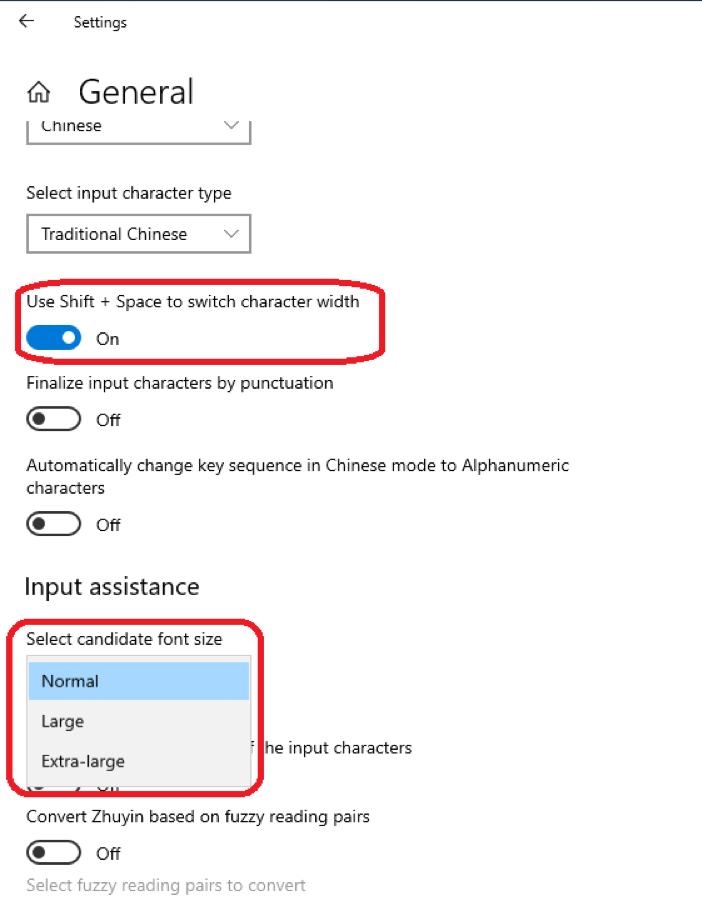
Обновления приложения "Калькулятор" (сборка 18956)
В течение следующих нескольких дней мы начнем развертывание обновления приложения "Калькулятор" для участников программы предварительной оценки в круге раннего доступа. Это приложение является самым заметным, так как оно добавляет возможность применить для калькулятора режим "Поверх остальных окон"! Спасибо всем, кто поделился отзывами с запросом этой функции. Мы надеемся, что вы ею воспользуетесь. После получения обновленной версии вы сможете перейти в режим "Поверх остальных окон", щелкнув значок рядом с названием режима калькулятора.
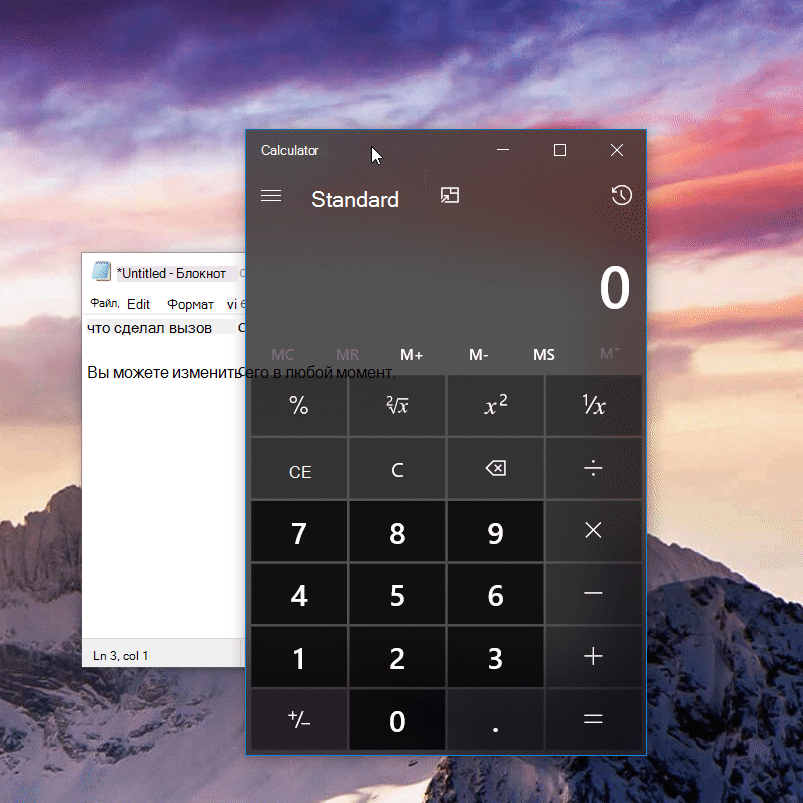
Улучшения специальных возможностей (сборка 18956)
• Предварительный просмотр индикатора курсора текста. Изменения в индикаторе текстового курсора теперь можно просматривать на лету в новой области предварительного просмотра при изменении размера или цвета на странице Текстовый курсор в специальных возможностях.
• Теперь экранная лупа поддерживает 3 новых способа начала чтения: нажмите кнопку воспроизведения, чтобы начать чтение из верхней части содержимого, или выделенный текст, если текст был выделен, или нажмите кнопку чтения отсюда, а затем щелкните, где вы хотите начать чтение. Обратите внимание, что эта функция работает в приложениях с большими объемами контента, таких как Microsoft Edge, Word, Почта и т. д. Известная проблема: воспроизведение сверху иногда может не работать, и вы услышите "Невозможно прочитать отсюда".
• Экранный диктор предоставляет сводки по страницам и популярные ссылки. В сборке 18894 мы выпустили краткую сводку с экранным диктором + S, которая предоставит вам заголовки, ссылки и ориентиры. При быстром двойном нажатии клавиши экранного диктора + S открывается диалоговое окно с числом заголовков, ориентиров и ссылок, а также списком популярных ссылок. Популярные ссылки — это наиболее часто используемые ссылки на веб-сайте, к которым можно перейти напрямую со страницы сводки.
• Новая схема звука экранного диктора: мы обновили звуки экранного диктора, чтобы они были более функциональными и адаптивными. В рамках этого мы добавили звуки для общих действий, например при переходе по ссылке или при включении и отключении режима сканирования. Чтобы управлять звуками для общих действий, перейдите в параметры экранного диктора.
• В сборке 18945 мы выпустили более эффективный интерфейс чтения в Outlook при просмотре сообщений электронной почты со стрелками. Если вы предпочитаете использовать старый интерфейс чтения, вы можете отключить новый интерфейс, сняв флажок "Повысить эффективность экранного диктора в Outlook (экспериментальная функция)" в параметрах экранного диктора.
Параметр загрузки неопубликованных приложений для MSIX больше не требуется (сборка 18956)
С этой сборки включение параметра загрузки неопубликованных приложений больше не требуется при установке пакетов MSIX. Ранее вам требовалось включать политику загрузки неопубликованных приложений в параметрах или групповой политике, чтобы развернуть пакет MSIX. Теперь вы можете развернуть подписанный пакет MSIX на устройстве без специальной настройки. В рамках этого изменения мы добавили переключатель режима разработчика на странице "Для разработчиков" в параметрах. Предприятия по-прежнему могут отключить загрузку неопубликованных приложений с помощью корпоративной политики. Дополнительные сведения о MSIX см. в документации на странице aka.ms/msix.
Улучшения IME для японского языка (сборка 18950)
Спасибо всем, кто поделился отзывами о новом IME для японского языка. Команда разработчиков работает над улучшением качества на основе ваших отзывов. Ниже описаны некоторые улучшения, которые доступны в этой сборке.
- Навигация с помощью клавиш в окне кандидатов прогнозирования. Исправлена проблема, из-за которой фокус внутри окна кандидатов прогнозирования не перемещался при использовании клавиши СТРЕЛКА ВВЕРХ.
- Настройка клавиш. Улучшена доступность параметров назначения клавиш. Кроме того, на основе ваших отзывов мы изменили стандартное назначенное значение для клавиш CTRL+ПРОБЕЛ на вариант "Отсутствует". Клавиши CTRL+ПРОБЕЛ по-прежнему можно использовать для включения и отключения IME, изменив значение соответствующего параметра.
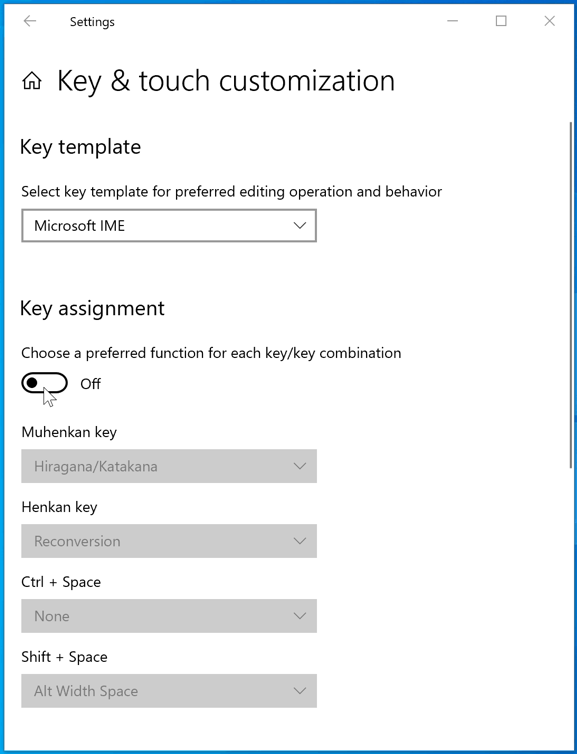
Продолжайте делиться с нами своими идеями о вводе текста в Windows. Мы всегда готовы выслушать вас и рады вашим отзывам.
Внедрение нового интерфейса Кортаны для Windows 10 (сборка 18945)
Мы начинаем развертывание нового интерфейса Кортаны для Windows 10 в виде бета-версии для участников программы предварительной оценки Windows в США. В новом интерфейсе доступен новый пользовательский интерфейс на основе чатов, позволяющий вводить или диктовать запросы на естественном языке.
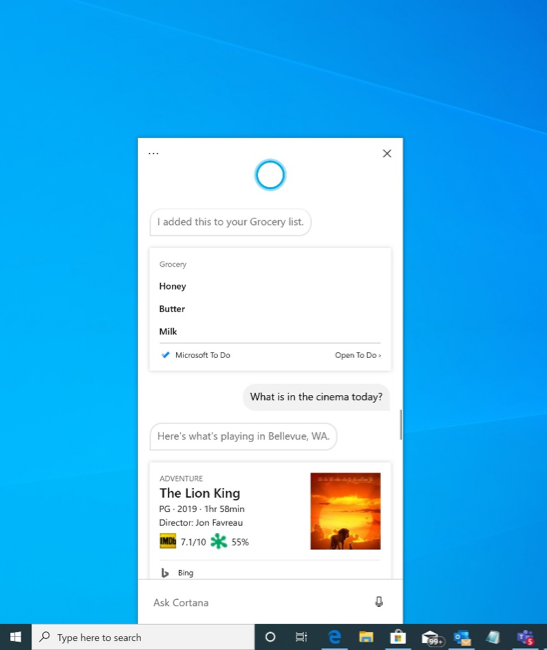
В нем поддерживаются большинство функций Кортаны, применяемых пользователями в Windows, такие как ответы Bing, беседы с помощником, открытие приложений, управление списками, настройка напоминаний, оповещения и таймеры. Мы добавили новые функции и надеемся, что они понравятся пользователям:
- Кортана теперь поддерживает как светлую, так и темную тему в Windows.
- Мы создали новый, менее заметный экран для запросов "Привет, Кортана!", чтобы вы не отвлекались во время работы.
- Мы обновили Кортану, добавив новые модели речи и языков, и значительно улучшили производительность, сделав ее еще быстрее и надежнее.
Пока доступны не все функции из предыдущего интерфейса Кортаны. Со временем мы планируем добавить в бета-версии другие функции, предоставляя обновления для Кортаны из Microsoft Store.
Чтобы начать работу, щелкните значок Кортаны на панели задач рядом с полем поиска. Вам может потребоваться войти в свою учетную запись, чтобы приступить к работе. Вы также можете использовать быстроту и удобство голосовых команд с улучшенным распознаванием речи, просто сказав "Привет, Кортана!". Чтобы включить эту функцию, перейдите в раздел Параметры > Активация голосовой > связи и включите параметр "Позвольте Кортане отвечать на ключевое слово "Привет, Кортана".
Примечание.
- Со сборки 18980 все участники программы предварительной оценки по всему миру увидят значок Кортаны и новое приложение. В будущем обновлении приложения Кортаны пользователи смогут применять Кортану, если они говорят на поддерживаемом языке, независимо от языка интерфейса ОС.
- В настоящее время приложение Кортаны поддерживает английский язык (США), потому что Кортана поддерживается службой. Мы можем и будем продолжать добавление новых языков в ближайшие месяцы вне рамок обновлений сборок ОС. К запуску версии 20H1 мы планируем поддерживать такой же набор регионов и языков, который в настоящее время поддерживается в коммерческой версии. Мы будем предоставлять дополнительные сведения о наших планах развертывания языков по мере их продвижения и ценим ваше терпение во время этого переходного периода.
- Ранее некоторые возможности можно было использовать без проверки подлинности (ответы Bing, открытие приложений, беседы с помощником). Теперь это не актуально. В новом интерфейсе в настоящее время поддерживаются только ограниченные возможности. Многие возможности вновь появятся в ближайшие месяцы.
Улучшения подсистемы Windows для Linux (WSL) (сборка 18945)
Добавлено подключение через localhost к приложениям Linux WSL 2 из Windows и глобальных параметров настройки WSL
Теперь вы сможете подключаться к своим сетевым приложениям Linux WSL 2 с помощью localhost. Например, на изображении ниже показан запуск сервера NodeJS в дистрибутиве WSL 2 с последующим подключением к нему в браузере Microsoft Edge с помощью localhost.
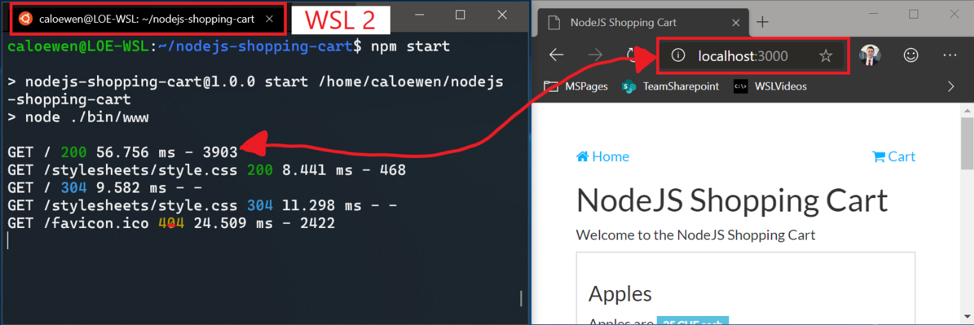
Кроме того, мы добавили глобальные параметры настройки для WSL. Это параметры, которые будут применяться ко всем вашим дистрибутивам WSL. Это также позволяет указывать параметры, связанные с виртуальной машиной (ВМ) WSL 2, так как все ваши дистрибутивы WSL 2 работают внутри одной ВМ. Самая потрясающая возможность, доступная в этой сборке, заключается в указании собственного ядра Linux! Подробные сведения о новых возможностях в этом выпуске см. в статье Новые возможности для WSL в сборке Insiders Preview 18945 в блоге командной строки Windows.
Улучшения специальных возможностей (сборка 18945)
Экранный диктор теперь предоставляет более эффективный интерфейс чтения при чтении сообщений в Outlook или Почте Windows
При открытии сообщения режим сканирования включается автоматически. Это позволяет пользователю применять клавиши со стрелками для чтения сообщения в дополнение ко всем остальным сочетаниям клавиш режима сканирования, предназначенным для перехода по тексту сообщения.
Сообщения электронной почты, такие как информационные бюллетени и маркетинговые материалы, часто отформатированы с использованием таблиц, чтобы визуально представить оформление сообщения. Для пользователя средства чтения с экрана эти сведения не требуются при чтении сообщения. Экранный диктор теперь распознает некоторые из этих ситуаций и удаляет сведения о таблице, позволяя быстро перемещаться по тексту сообщения. Это позволяет повысить эффективность чтения таких сообщений электронной почты.
Улучшено чтение папок Outlook экранным диктором для оптимального просмотра
При просмотре почты в Outlook, например папки "Входящие", экранный диктор теперь эффективнее читает сведения. Теперь каждый элемент строки начинается с состояния письма, например "Непрочитанное", "Переадресованное" и т. д., за которым следуют другие столбцы, такие как "От", "Тема" и т. д. Заголовки столбцов не читаются вслух, также как столбцы без данных или со стандартными значениями (ожидаемыми значениями), например "Обычная важность" или "Непомеченные" и т. д. В Outlook можно включить заголовки, нажав клавишу экранного диктора + H, что включает или отключает их чтение.
Указатель текстового курсора
У вас возникали проблемы при поиске текстового курсора в середине большого текста, во время презентации или на экране в режиме обучения? Новый указатель текстового курсора поможет увидеть и найти текстовый курсор в любом месте и в любое время! Выберите размер текстового курсора из диапазона и подберите для него цвет, который легко увидеть. Или настройте цвет указателя текстового курсора по своему усмотрению. В специальных возможностях откройте новую страницу текстового курсора, включите указатель текстового курсора и больше не теряйте его в тексте!
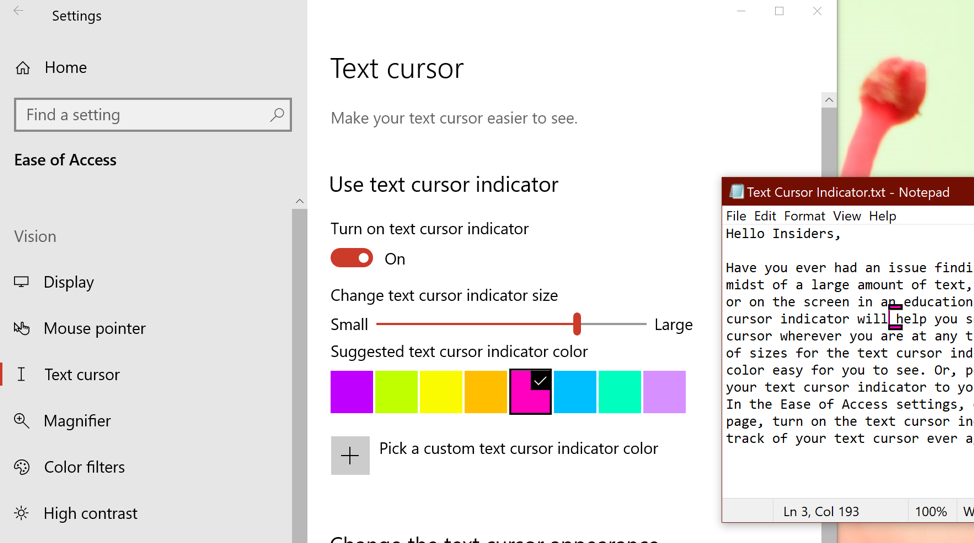
Обновление IME для корейского языка (сборка 18941)
Ранее в этом цикле разработки мы выпустили обновленные версии редакторов IME для китайского и японского языков. В рамках постоянных усилий по модернизации и улучшению интерфейса ввода в Windows мы развертываем обновленную версию IME для корейского языка для всех участников программы предварительной оценки в круге раннего доступа. Это обновление выпускается с целью сделать IME более безопасным, надежным и красивым.
Те, кто знаком с вводом текста на корейском языке, заметят основные изменения в письме ханджа; мы представляем новое окно выбора кандидатов, использующее современные элементы управления и более четкое шрифтовое оформление:
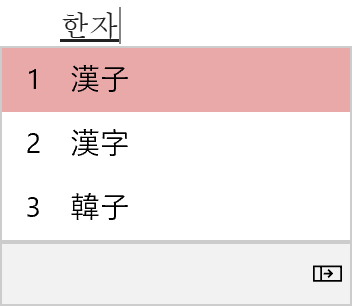
Мы также улучшили алгоритм, используемый для прогнозирования текста при письме на корейском языке с помощью сенсорной клавиатуры. Текстовые предложения при письме теперь должны стать более точными и подходящими. В этом изменением содержатся исправления пары известных проблем, над которыми мы работали:
- Очень быстрый ввод в Блокноте может приводить к прекращению работы IME. Перезапуск Блокнота должен устранить эту проблему.
- Нажатие сочетаний клавиш, например CTRL+A, при вводе текста с использованием письма хангыль вызывает разные действия в разных приложениях.
Мы начали разворачивать это изменение для небольшой части участников программы предварительной оценки несколько дней назад и очень благодарны вам за полученные отзывы! Ваши отзывы помогают улучшить Windows для всех пользователей, поэтому не стесняйтесь делиться своими идеями и опытом.
Быстрое создание событий из панели задач (сборка 18936)
Теперь вы можете быстро создать событие прямо из всплывающего окна "Календарь" на панели задач. Просто выберите дату и время в правом нижнем углу панели задач, чтобы открыть всплывающее окно "Календарь", выберите нужную дату и начните ввод в текстовом поле. Вы увидите встроенные параметры для установки времени и расположения.
Примечание. Эта функция доступна в сборках Insider Preview в кругах раннего и позднего доступа.
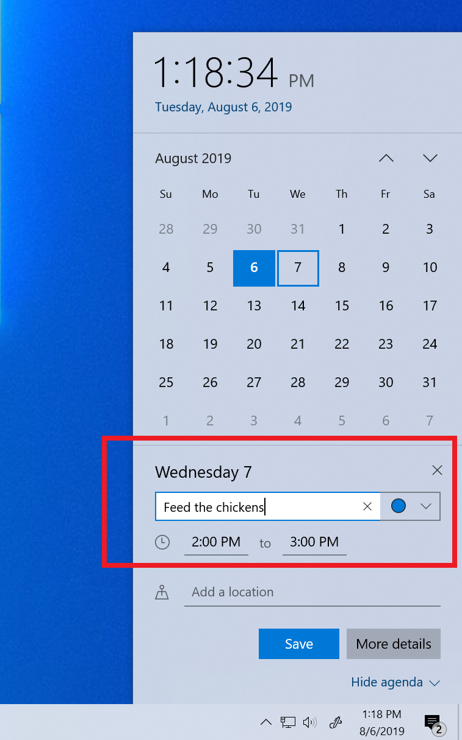
Отказ от паролей в учетных записях Майкрософт на своем устройстве (сборка 18936)
Для повышения безопасности и более простого входа теперь можно включить вход без пароля для учетных записей Майкрософт на Windows 10 устройстве, выбрав Параметры > Учетные > записи входа и выбрав "Включено" в разделе "Сделать устройство без пароля". Это повысит уровень безопасности при входе на устройстве путем переключения всех учетных записей Майкрософт на устройстве на современную многофакторную проверку подлинности с помощью распознавания лиц Windows Hello, отпечатков пальцев или ПИН-кода с избавлением от паролей в Windows.
Еще не настроили Windows Hello? Никаких проблем! Мы поможем вам выполнить настройку при следующем входе в систему. Хотите узнать, почему ПИН-код Windows Hello безопаснее, чем пароль? Здесь вы найдете дополнительные сведения.
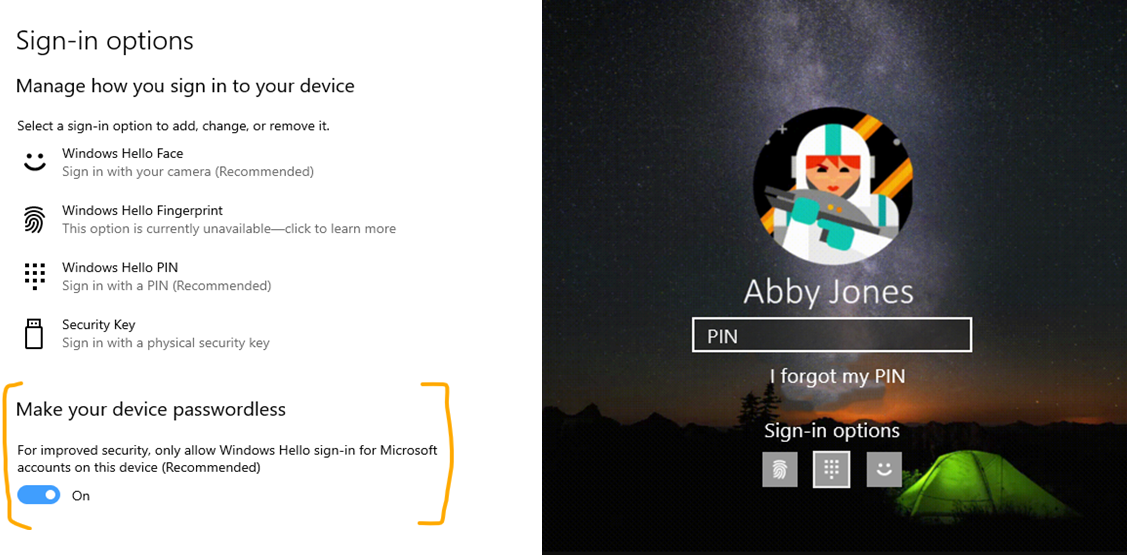
Обратите внимание, что эта функция в настоящее время разворачивается для небольшой части участников программы предварительной оценки, и описанный выше параметр может не отображаться для всех пользователей в параметрах. Если переключатель пока не отображается, попробуйте проверить через неделю.
Улучшения управления глазами (сборка 18932)
Мы продолжаем расширять и улучшать управление глазами с учетом отзывов пользователей. В этом выпуске улучшены следующие области, и мы надеемся получить о них ваши отзывы из Центра отзывов и на форуме отзывов о специальных возможностях Майкрософт.
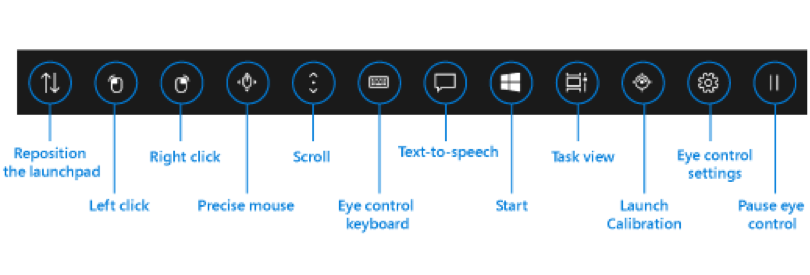
Перетаскивание. Одна из наиболее востребованных функций, а именно перетаскивание мышью, теперь реализована в управлении глазами. При включении с экрана параметров управления глазами инструмент точного управления мышью теперь позволяет выполнять операции перетаскивания, а также комбинировать щелчки и перетаскивания с помощью клавиш-модификаторов SHIFT и CTRL.
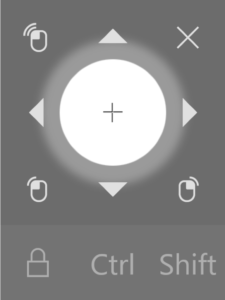
Пауза. Мы улучшили интерфейс приостановки воспроизведения. Нажатие кнопки паузы полностью скрывает панель запуска. После закрытия панель запуска вновь отображается, если вы кратковременно закроете глаза или отведете глаза в сторону от экрана. Это позволяет непрерывно просматривать полноэкранное содержимое, например смотреть видео. Кроме того, это позволяет использовать приложения, отслеживающие взгляд, не запуская функции управления глазами. Это удобно при игре в недавно запущенных приложениях Eye First.
Поддержка переключения. Раньше методом нажатия кнопки была остановка взгляда. Остановка взгляда — это действие по фиксации глаз на части экрана и сохранении взгляда на ней в течение определенного времени. В этом выпуске мы добавляем второй метод активации, переключение. При использовании этого метода остановка взгляда используется для выбора цели, а нажатие кнопки выполняется с помощью переключения. В настоящее время переключение поддерживается на джойстиках и устройствах, моделирующих джойстики.
Внутренняя структура. Пользователи, желающие создавать собственные приложения с отслеживанием взгляда, могут воспользоваться библиотекой взаимодействия взглядом в наборе средств сообщества Windows. В этой версии управления глазами пользовательский интерфейс реализован с помощью кода, доступного в библиотека взаимодействия взглядом.
Параметры. Мы обновили параметры, позволяющие контролировать дополнительные функции управления глазами. Сюда относится включение некоторых новых функций и более точное управление числовыми значениями, которое изменяет реакцию системы на движение глаз. Это позволяет использовать более интуитивный интерфейс управления глазами с дополнительными возможностями настройки.
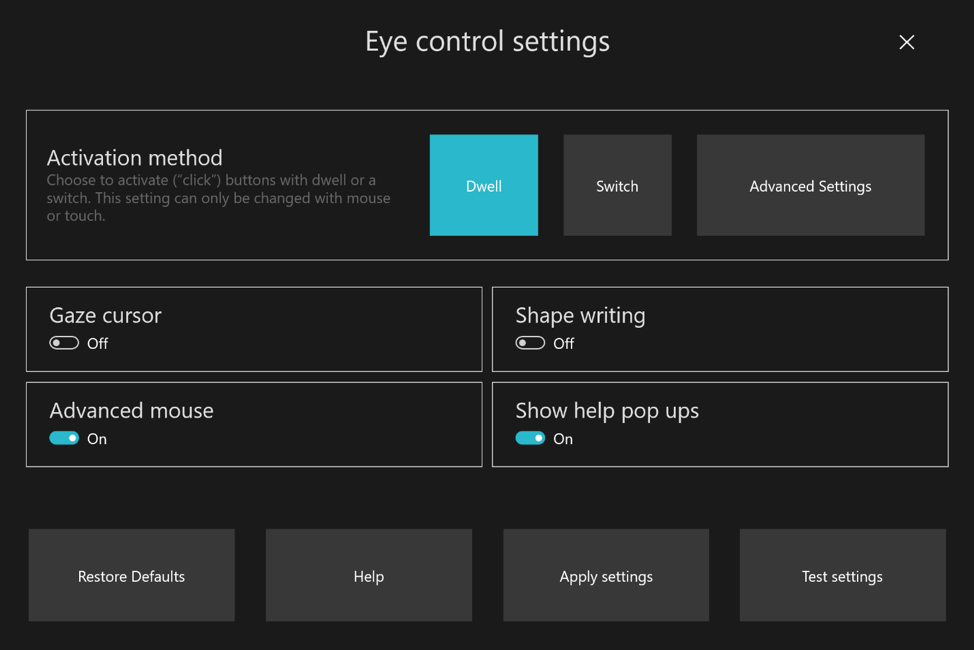
Другие улучшения специальных возможностей (сборка 18932)
- Экранный диктора теперь автоматически начинает чтение веб-страниц и сообщений электронной почты. Хотите быстрее прослушивать самое важное содержимое? Теперь экранный диктор автоматически начинает чтение веб-страниц при их загрузке. Экранный диктор начинает чтение с основного ориентира (при наличии) или переходит к имеющемуся абзацу. Экранный диктор также начинает автоматически читать сообщения электронной почты, открытые в Outlook и почтовых приложениях. Если вы столкнулись с плохо работающими функциями, отправьте нам отзыв.
- Пользовательский интерфейс экранной лупы теперь поддерживает темную тему и возможности изменения размера текста. На изображении ниже показаны два окна экранной лупы. В верхнем используется светлая тема и размер текста по умолчанию. В нижнем применена темная тема и масштаб текста 125 %.
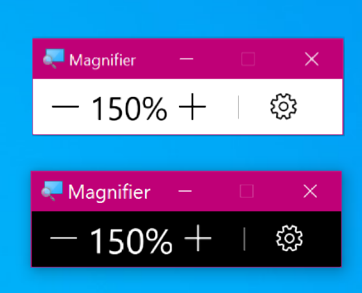
Уточнение параметров уведомлений (сборка 18932)
В последних нескольких выпусках с учетом ваших отзывов мы работали над предоставлением вам дополнительного управления на случай возможных перерывов. Добавление Фокусировки внимания для автоматического подавления уведомлений, когда вы пытаетесь сосредоточиться и не отвлекаться, и добавление возможности использования щелчка средней кнопкой мыши для закрытия уведомлений, чтобы быстро убрать всплывающее уведомление. При этом мы поняли из ваших отзывов, что наши параметры уведомлений трудно найти. Кроме того, после того как параметры найдены, в них сложно разобраться. Чтобы устранить эту проблему, мы начали развертывание нескольких изменений, в том числе:
- Когда вы получаете всплывающее уведомление, теперь доступен встроенный параметр для отключения уведомлений для этого приложения или для перехода к параметрам уведомлений приложения.
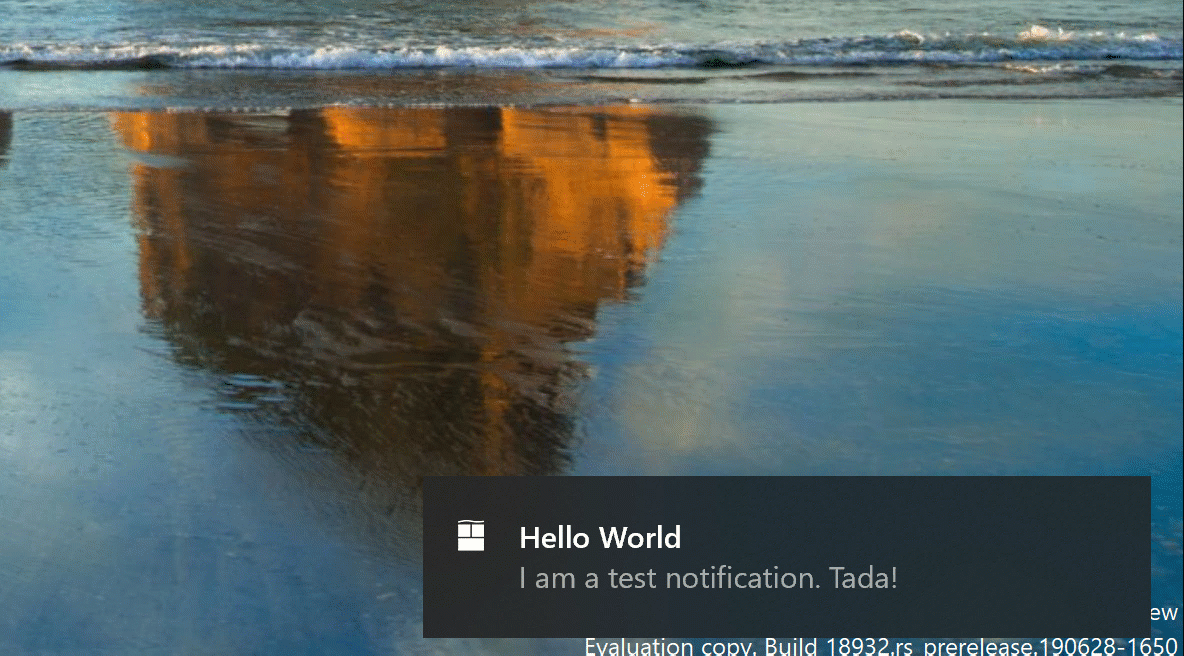
- Когда вы перейдете к параметрам уведомлений приложения, вы обнаружите, что мы добавили изображения, чтобы разъяснить влияние определенных параметров.
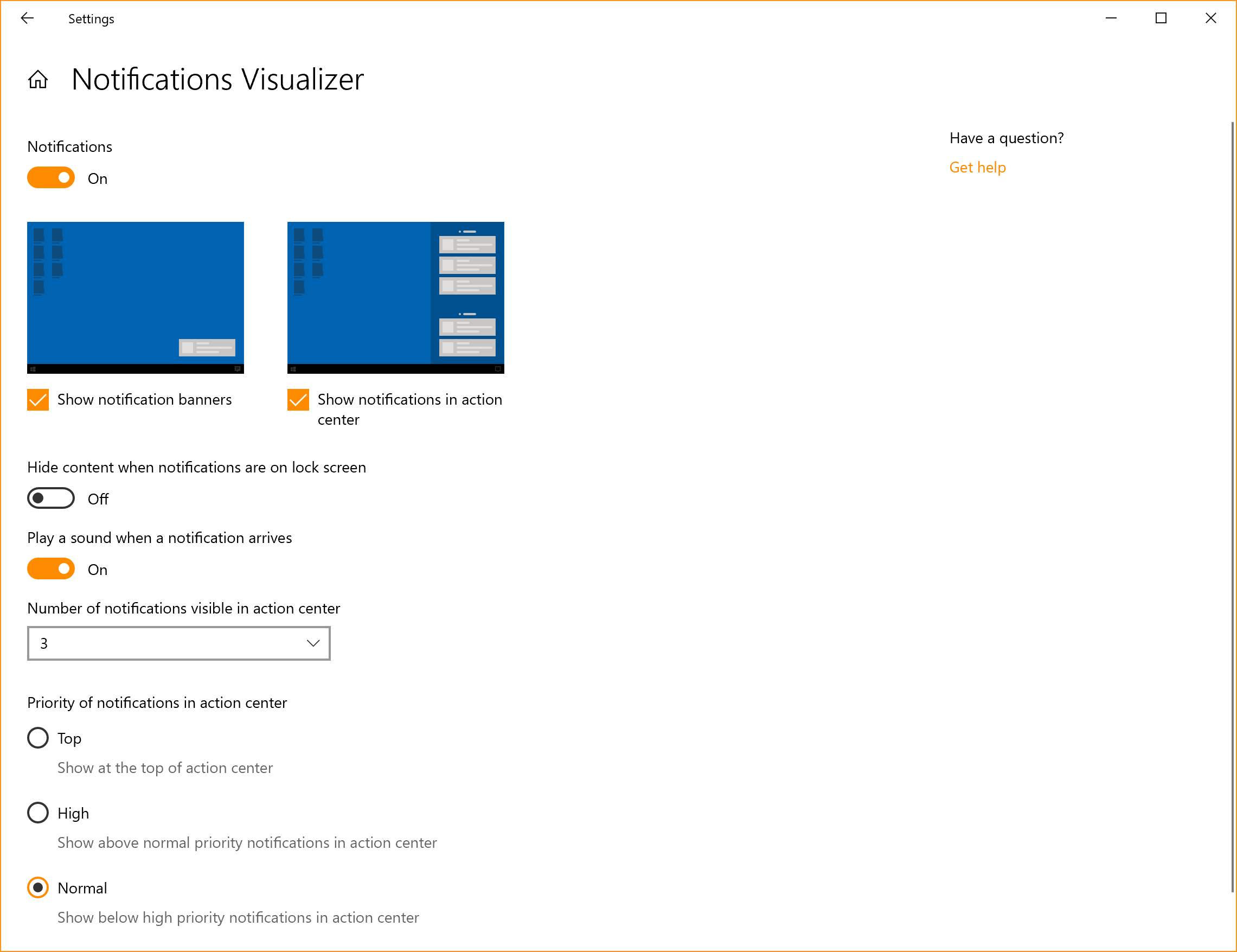
Хотите отключить все уведомления? Для этого вам больше не требуется переходить в старую панель управления звуком, мы добавили эту возможность в качестве параметра верхнего уровня в параметры уведомлений и действий.
Однако это еще не все. Мы также добавили прямую ссылку вверху центра уведомлений, чтобы управлять уведомлениями. Поэтому потребуется выполнить на один шаг меньше, чтобы перейти к параметрам уведомлений и действий. Чтобы освободить место для этого, мы переместили текст "Нет уведомлений" в середину центра уведомлений. Это также означает, что вашему взгляду не придется далеко перемещаться, чтобы увидеть ее при запуске центра уведомлений из нижней части экрана.
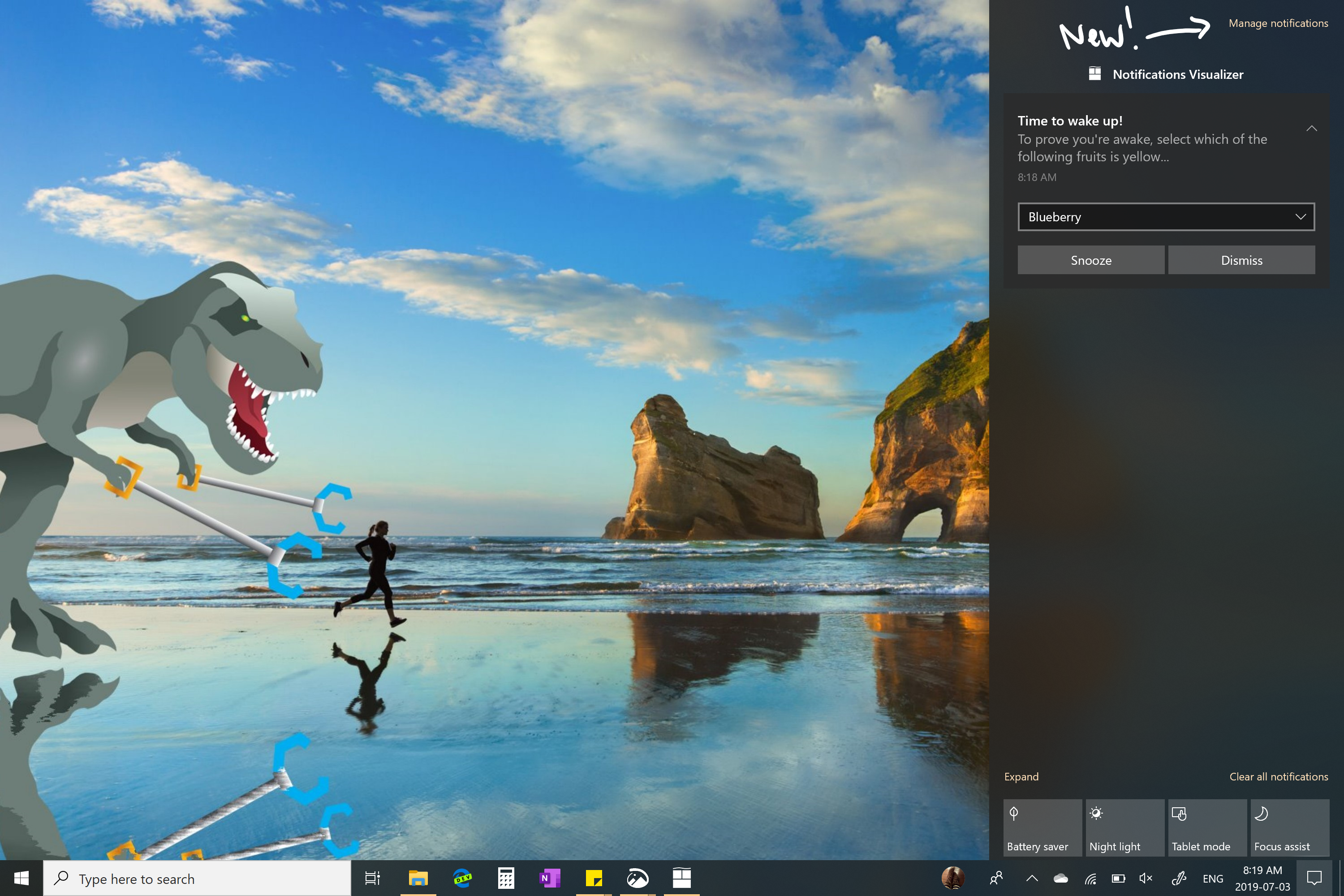
- Вам приходилось закрывать уведомление, которое вы хотели отключить, а затем переходить в параметры уведомлений и действий, только чтобы обнаружить, что список отправителей уведомлений очень длинный? Теперь вы можете отсортировать список по приложениям, отправившим последние уведомления.
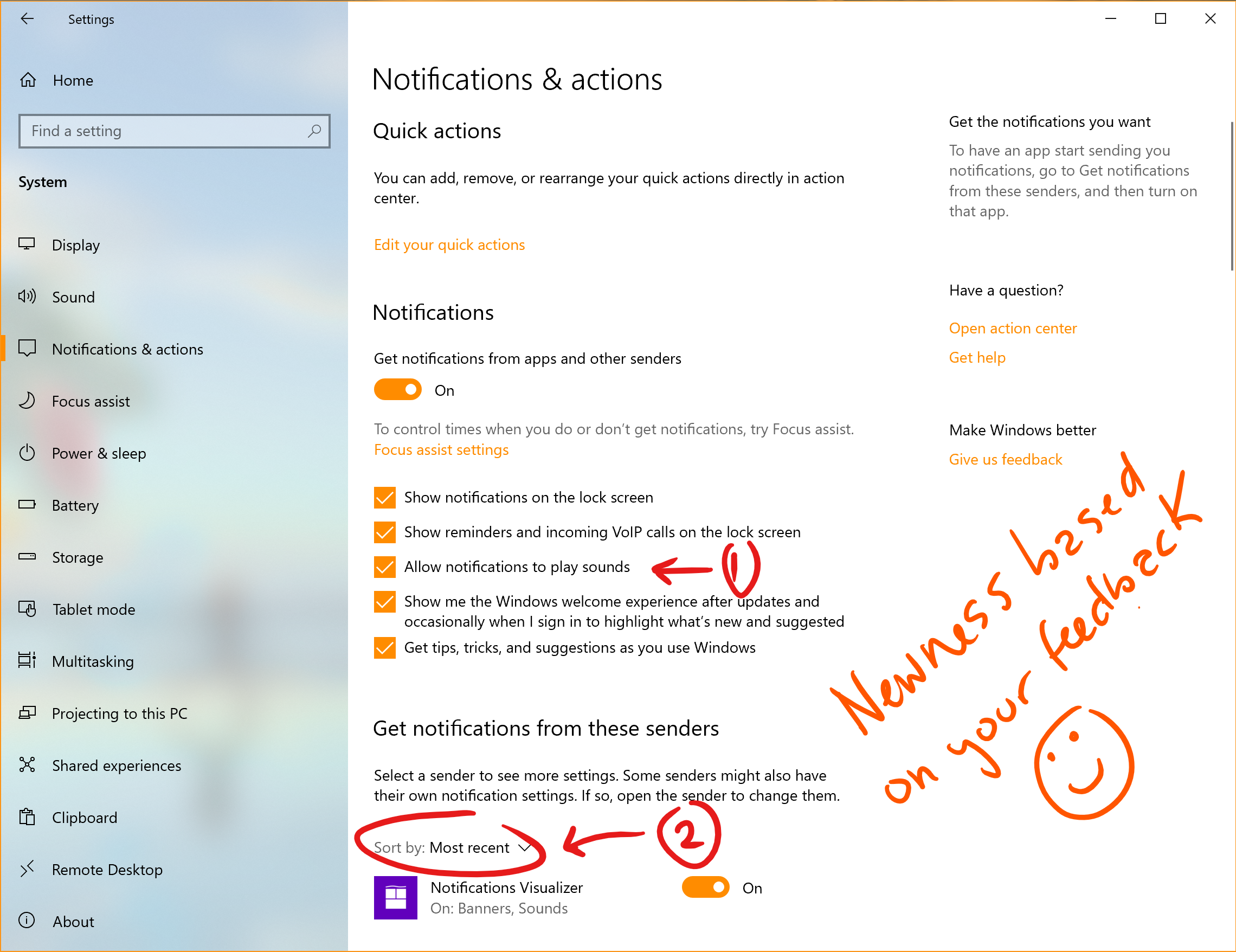
Улучшения языковых параметров (сборка 18922)
Команда глобальной языковой поддержки внесла улучшения в языковые параметры, чтобы упростить быстрый просмотр текущего состояния языковых параметров. Новый раздел обзора позволяет быстро узнать, какие языки выбраны по умолчанию для интерфейса Windows, приложений и веб-сайтов, регионального формата, клавиатуры и речи. Если все выглядит, как ожидалось, вы можете быстро уйти или щелкнуть одну из плиток, которая переместит вас в расположение для изменение соответствующего выбора.
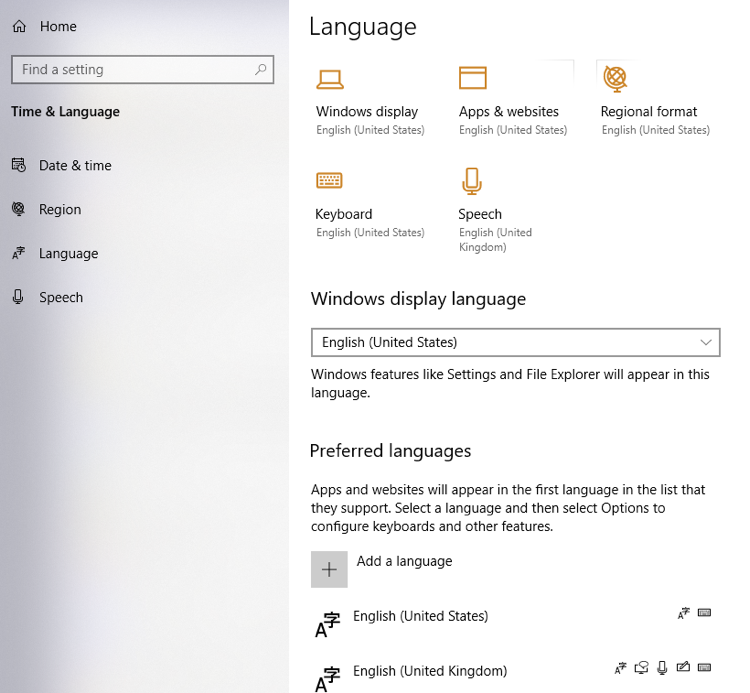
Мы также выяснили с помощью исследований удобства использования и отзывов, что некоторые пользователи не понимают, какие возможности разные языковые функции им предоставляют и почему они могут быть недоступны. В ответ на это мы немного переупорядочили страницу установки языковых компонентов и добавили подсказки с описаниями.

Обновления Центра отзывов (сборка 18922)
С учетом ваших отзывов мы обновляем Центр отзывов, добавляя новую функцию "Поиск похожего отзыва"! Когда вы перейдете к отправке нового отзыва, вы увидите раздел, предназначенный для поиска существующих отзывов, похожих на ваш. Теперь вы можете автоматически связать свой отзыв с этим имеющимся отзывом (а не создать новый). В настоящее время эта возможность разворачивается для участников программы предварительной оценки с версией 1.1904.1584.0. С нетерпением ждем, когда вы ее попробуете!
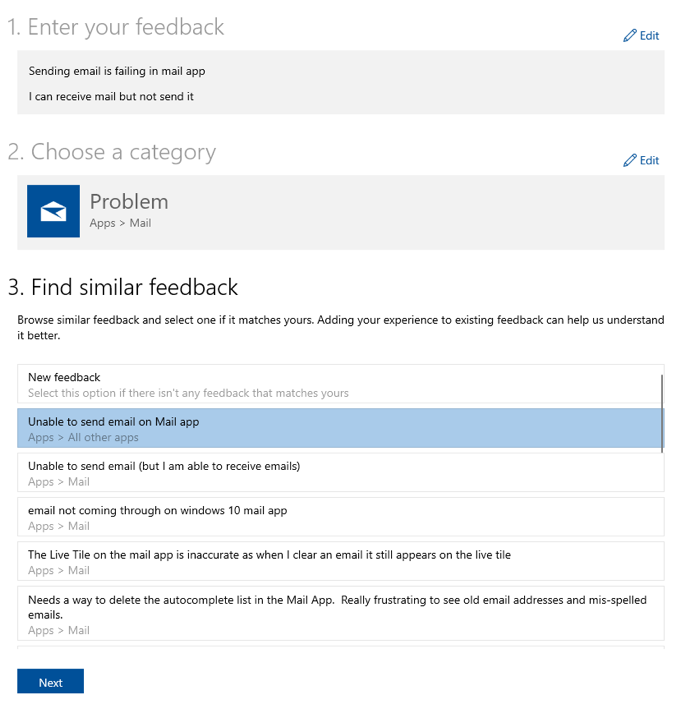
Мы также немного изменили страницу благодарности, и теперь существует прямая кнопка, чтобы делиться своим отзывом при желании (вместо последующего поиска своих отзывов в разделе "Мои отзывы").
Спасибо за все ваши отзывы, которыми вы поделились с нами. Мы надеемся, что вам понравятся эти обновления! В настоящее время эта возможность разворачивается для участников программы предварительной оценки в виде обновления приложения в Microsoft Store (версия 1.1904.1584.0). С нетерпением ждем, когда вы ее попробуете!
Новые параметры регулирования скачивания для оптимизации доставки (сборка 18917)
Мы узнали от наших пользователей с очень низкой скоростью подключения, что настройка регулировки скачивания в процентах от доступной пропускной способности недостаточно снижает влияние на их сеть. Поэтому мы добавили новый параметр для регулирования пропускной способности, используемый оптимизацией доставки в виде абсолютного значения. Этот параметр можно настроить отдельно для скачиваний на переднем плане (например, скачиваний, запускаемых из Магазина Windows) или скачиваний в фоновом режиме. Этот параметр уже существует для ИТ-специалистов, использующих групповые политики или политики MDM для настройки оптимизации доставки. В этой сборке мы упростили настройку с помощью страницы параметров. Доступ к этому параметру можно получить в разделе Параметры > Обновление & Расширенные параметры оптимизации > доставки безопасности>.
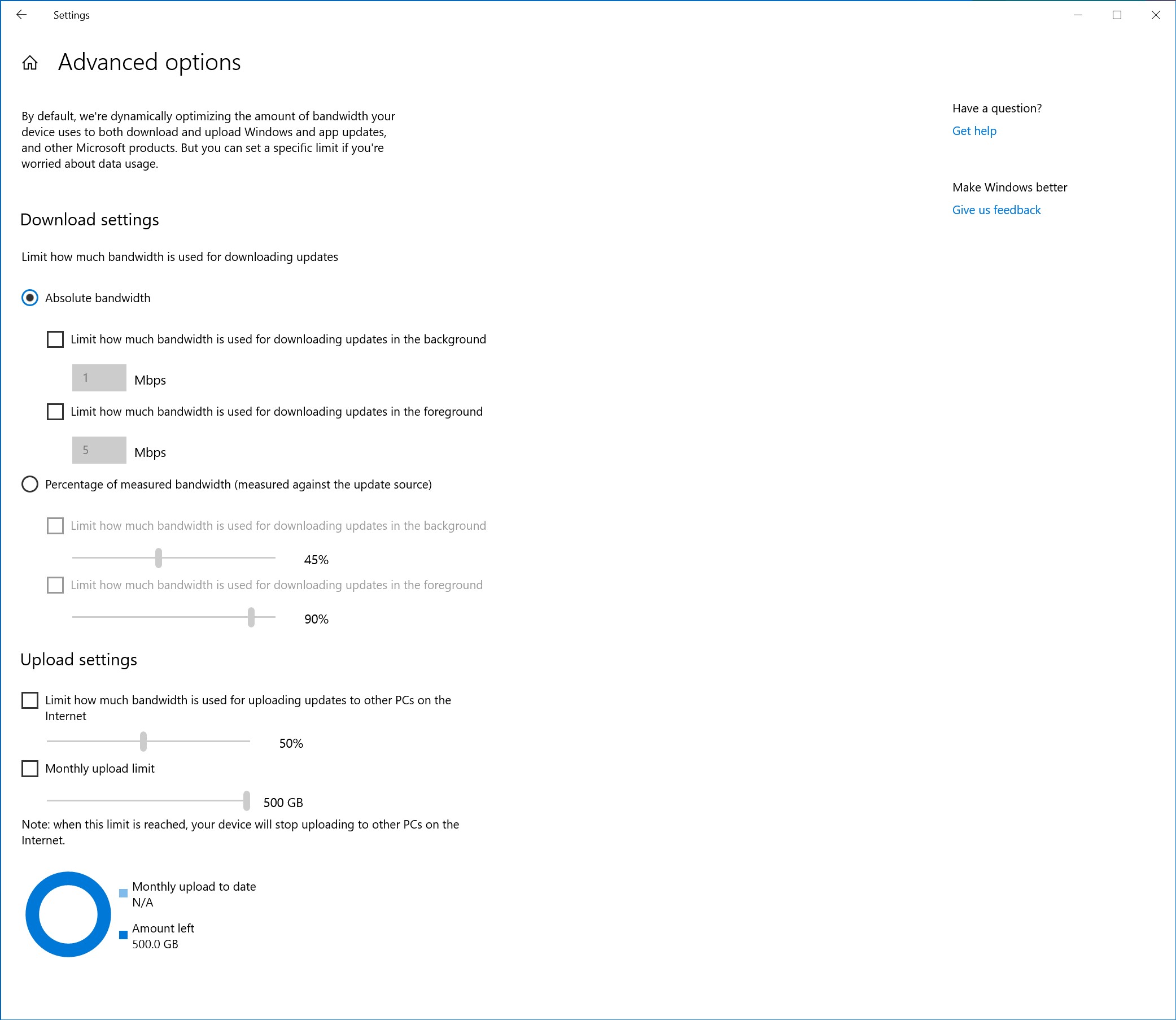
Улучшения чтения таблицы данных экранным диктором (сборка 18917)
Мы оптимизировали сведения, произносимые экранным диктором при переходе в таблице с помощью команд навигации в таблицах. Теперь экранный диктор сначала читает данные заголовка, затем данные ячейки, а после этого — позицию строки или столбца для этой ячейки. Кроме того, экранный диктор читает только заголовки, если они были изменены, что позволяет сосредоточиться на содержимом ячейки.
Подсистема Windows для Linux 2 (сборка 18917)
WSL 2 — это новая версия архитектуры, позволяющая подсистеме Windows для Linux запускать двоичные файлы ELF64 Linux в Windows. Эта новая архитектура, использующая реальное ядро Linux, изменяет способ взаимодействия этих двоичных файлов Linux с Windows и оборудованием вашего компьютера, но по-прежнему поддерживает тот же пользовательский интерфейс, что и WSL 1 (текущая общедоступная версия). WSL 2 значительно ускоряет работу файловой системы и обеспечивает полную совместимость системных вызовов, что позволяет запускать дополнительные приложения, такие как Docker! Дополнительные сведения о выпуске WSL 2.
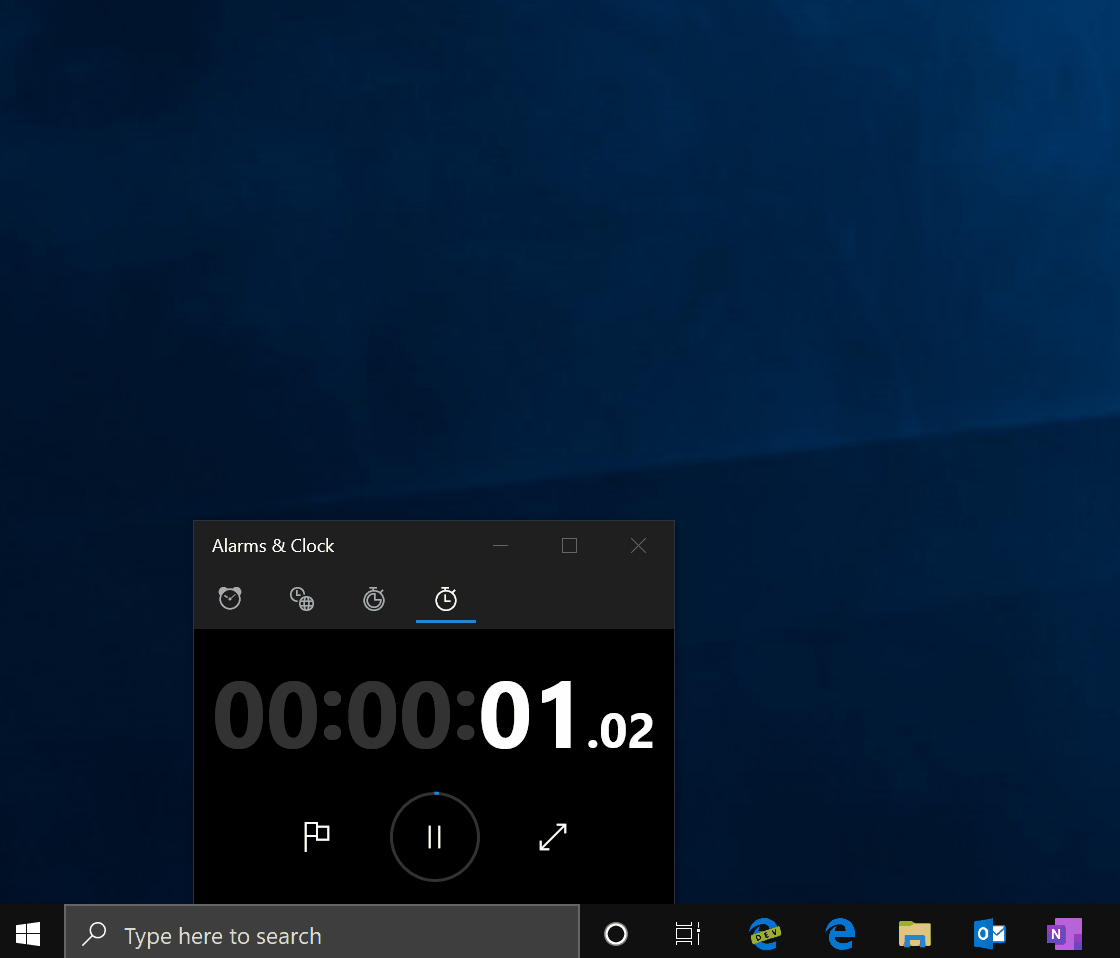
Обновления Windows Ink Workspace (сборка 18917)
Как упоминалось на прошлой неделе, вы можете заметить, что на вашем компьютере изменилась область Windows Ink Workspace. Это связано с тем, что мы обновляем интерфейс Windows Ink Workspace и начинаем разворачивать его для некоторых участников программы предварительной оценки.
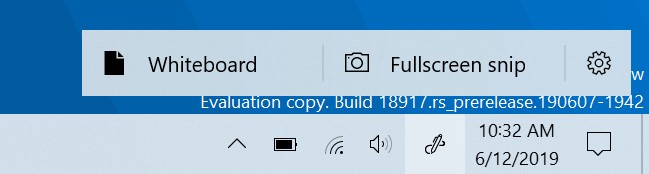
Благодаря этому Windows Ink Workspace теперь занимает меньше места на экране, и мы объединяем наши интерфейсы досок с помощью новой прямой ссылки на наше приложение Доска (Майкрософт). Доска (Майкрософт) — это цифровой холст для свободного творчества, объединяющий идеи, контент и людей. Она включает бесконечный холст, дополнительные варианты фона (включая клетчатую бумагу и сплошной темно-серый цвет) на выбор, поддержку радужных чернил, несколько страниц и, как правило, отвечает большинству ваших запросов, связанных с Альбомом. Если вы использовали Альбом, не волнуйтесь: мы сохранили эскиз, над которым вы работали, в вашей папке "Изображения".
Мы услышали ваши просьбы и упростили Windows Ink Workspace для вас. Следите за обновлениями, так как мы продолжаем развиваться! После того как новый интерфейс появится на вашем компьютере, попробуйте его и поделитесь отзывом через Центр отзывов в разделе Среда > рабочего стола Windows Ink Workspace. Если значок Windows Ink Workspace отсутствует на панели задач, вы можете отобразить его, щелкнув панель задач правой кнопкой мыши и выбрав команду "Показать кнопку Windows Ink Workspace".
Решение для ссылок "Щелкните здесь" в экранном дикторе (сборка 18912)
Вас раздражает необходимость перехода по ссылкам "Щелкните здесь" с помощью клавиши TAB? Экранный диктор теперь может сообщать вам заголовок страницы, на которую ведет ссылка. Просто нажмите клавиши CAPS+CTRL+D, и экранный диктор отправит URL-адрес гиперссылки, на которой вы находитесь, в веб-службу для предоставления заголовка страницы экранному диктору. Если вы хотите отключить использование любых веб-служб экранным диктором, можно отключить эту функцию в параметрах экранного диктора. Если вы нашли ссылки с непонятными заголовками страниц, отправьте нам отзыв. Спасибо!
Тип диска теперь отображается на вкладке "Производительность" диспетчера задач (сборка 18898)
Небольшое, но удобное изменение. Теперь вы можете увидеть тип (например, SSD) каждого диска, указанного на вкладке "Производительность" диспетчера задач. Это особенно удобно при наличии нескольких дисков в списке, чтобы их можно было отличить.
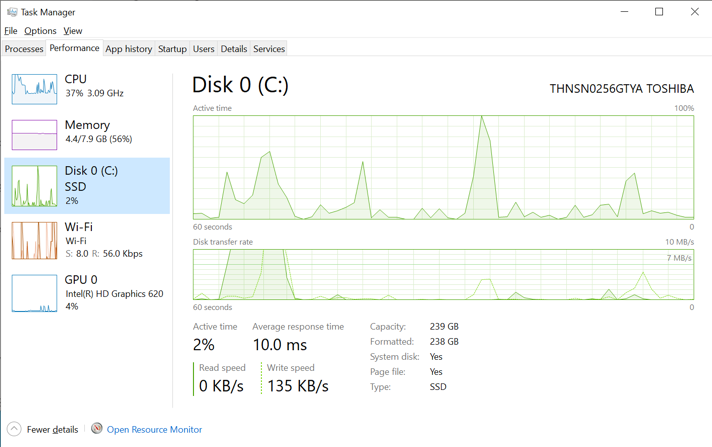
Обновленный поиск в проводнике (сборка 18894)
Мы услышали ваши просьбы по повышению согласованности данных и упрощению поиска файлов. В течение следующих нескольких дней мы начнем разворачивать новый интерфейс поиска в проводнике, теперь на платформе Windows Search. Это изменение поможет интегрировать сетевой контент OneDrive с традиционными индексированными результатами. Это развертывание начинается для небольшой доли пользователей, а затем мы расширим его для других участников программы предварительной оценки, когда проверим качество работы.
Что это означает для вас? После получения нового интерфейса при вводе текста в поле поиска в проводнике вы увидите раскрывающийся список, заполняемый предлагаемыми файлами, которые можно выбирать.
Эти улучшенные результаты можно сразу запустить, щелкнув запись в новом поле предложений. А если вы хотите открыть расположение файла, просто щелкните правой кнопкой мыши запись и выберите соответствующий вариант. Если вам нужно воспользоваться командами или перейти глубже в неиндексированные расположения, можно по-прежнему нажать клавишу ВВОД и заполнить представление традиционными результатами поиска.
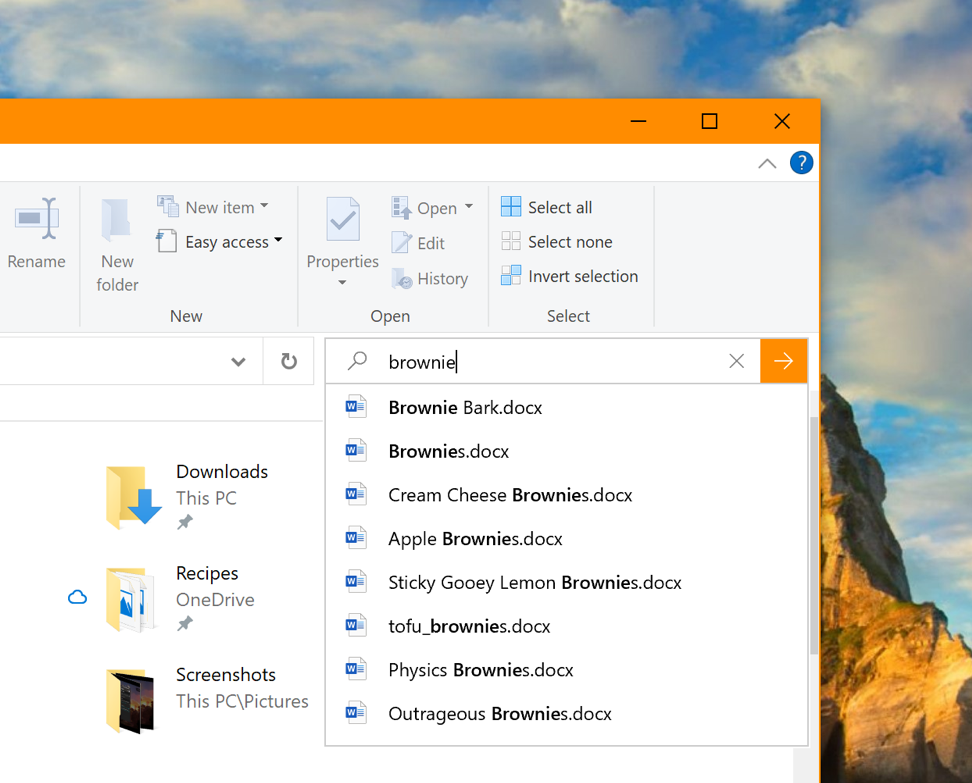
Мы также обновили оформление, поэтому теперь сразу после щелчка в поле поиска в проводнике (или нажатия клавиш CTRL+E для установки на нем фокуса) отобразится раскрывающийся список с вашим журналом поиска.
Если у вас возникли проблемы или есть какие-либо отзывы, отправьте их в раздел "Файлы, папки и интернет-хранилище" > "проводник" в Центре отзывов.
ПРИМЕЧАНИЯ. Вы можете заметить на снимке экрана, что мы сделали поле поиска в проводнике шире, чтобы предоставить больше места для отображения результатов в раскрывающемся списке предложений. Это не новый параметр, но мы решили, что вы захотите узнать, как это сделать: просто переместите свою мышь к начальной границе поля поиска, и указатель мыши должен превратиться в курсор в виде двусторонней стрелки для изменения размера. Просто щелкните и перетащите поле поиска, чтобы немного расширить его.
Улучшения специальных возможностей (сборка 18894)
- Улучшение чтения таблиц. Экранный диктор теперь более эффективен при чтении таблиц. Сведения заголовка не повторяются при переходе в одной строке или столбце. Вход и выход из таблиц также сопровождается меньшим количеством слов.
- Сводка веб-страницы от экранного диктора. В экранном дикторе появилась новая команда для предоставления сводки о веб-странице! (Клавиша экранного диктора + S.) В настоящее время эта команда предоставляет сведения о гиперссылках, ориентирах и заголовках.
- Параметр текстового курсора экранной лупы. Экранная лупа Windows поддерживает новую возможность сохранения текстового курсора в центре экрана, облегчая ввод текста. Расположение по центру экрана используется по умолчанию и может быть изменено в параметрах экранной лупы.
Расширение поддержки диктовки для других языков (сборка 18885)
Когда-нибудь встречали слово, в правильном написании которого не были уверены? Или просто любите думать вслух и хотели бы автоматически записать свои мысли? В дополнение к английскому языку (США) теперь поддерживается диктовка при использовании следующих языков: английский (Канада), английский (Соединенное Королевство), английский (Австралия), английский (Индия), французский (Франция), французский (Канада), немецкий (Германия), итальянский (Италия), испанский (Испания), испанский (Мексика), португальский (Бразилия) и китайский (упрощенное письмо, Китай).
Как попробовать? Установите фокус на текстовое поле и нажмите клавиши Windows+H! Или можно нажать маленькую кнопку микрофона в верхней части сенсорной клавиатуры. Произнесите нужный текст, нажмите клавиши Windows+H во второй раз или коснитесь кнопки микрофона, чтобы остановить диктовку, или подождите, пока не закончится время сеанса диктовки.
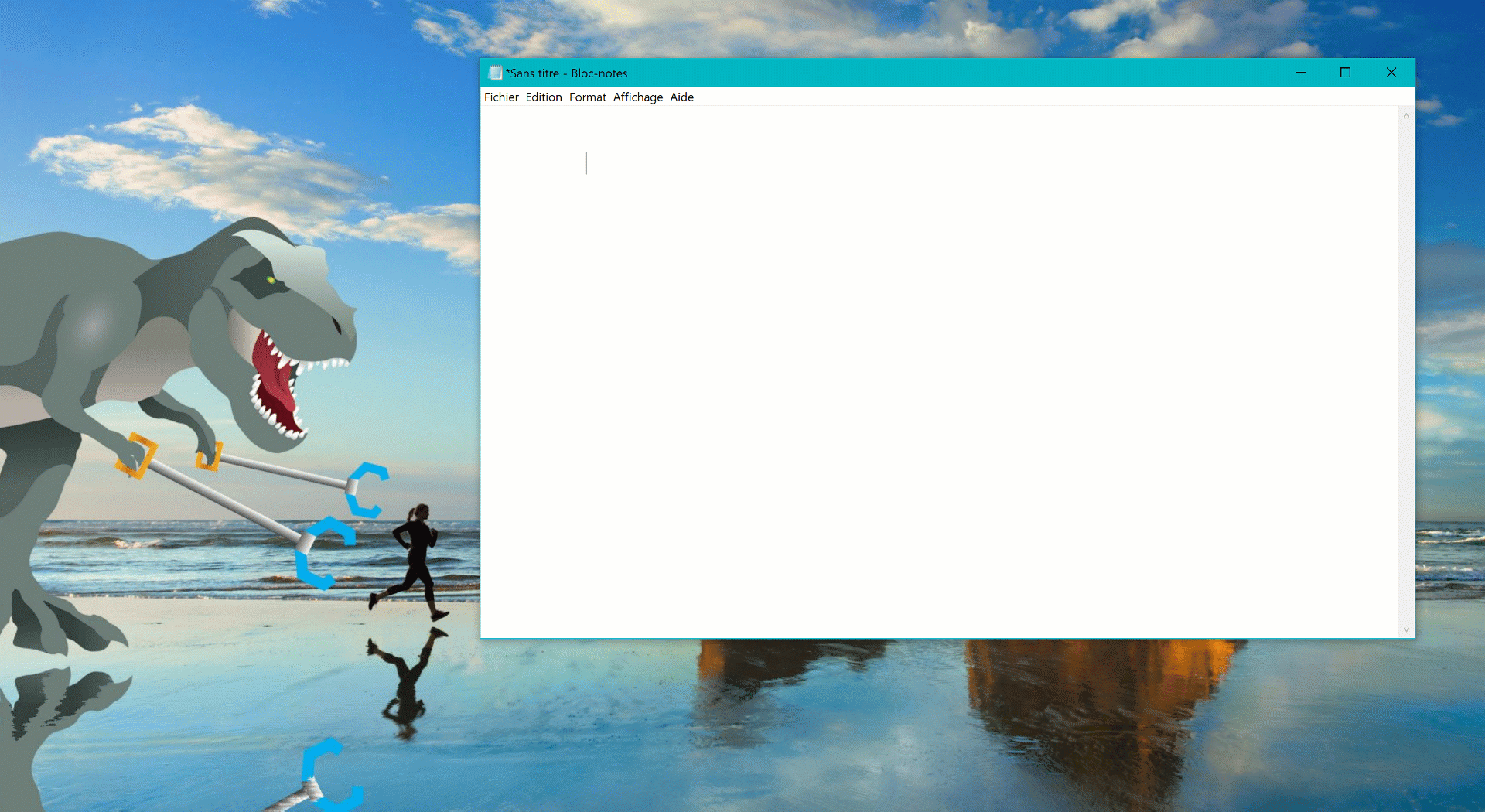
Мы хотели бы услышать ваши отзывы: вы можете сообщить о проблемах или отправить запросы на функции в разделе Входные данные & языковых > речевых данных в Центре отзывов.
Примечания:
- Для работы диктовки требуется скачать ресурсы распознавания речи. Чтобы убедиться в их наличии, перейдите в языковые параметры, выберите нужный язык и нажмите "Параметры". Если ресурсы распознавания речи доступны, но еще не скачаны, должна отобразиться кнопка скачивания.
- Диктовка зависит от языка активной раскладки клавиатуры. Чтобы переключаться между предпочитаемыми языками, нажимайте клавиши Windows+ПРОБЕЛ.
Поддержка разных языков в Центре отзывов
На основе ваших отзывов, начиная с Центра отзывов версии 1.1903, участники программы предварительной оценки версии, установившие в Windows язык, отличный от английского, теперь могут просматривать отзывы на английском языке в Центре отзывов, а также отправлять отзывы на английском языке в форме создания отзыва.
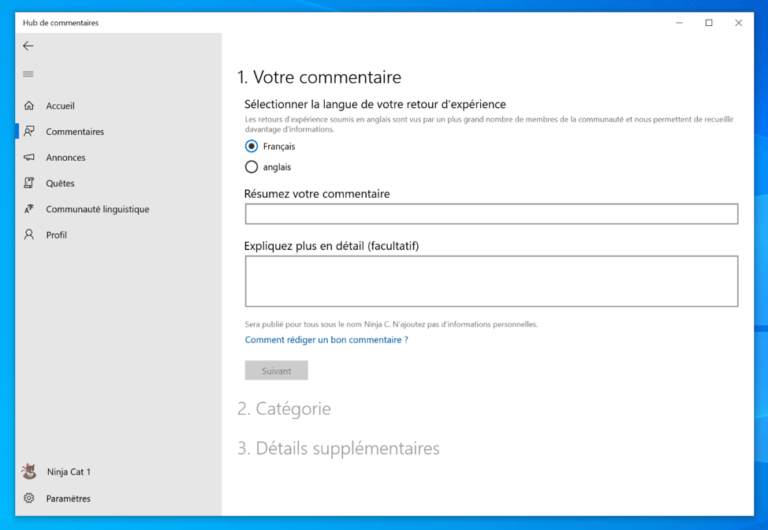
Улучшения редактора метода ввода (IME) для восточноазиатских языков (сборка 18875)
Новый редактор IME для японского языка теперь доступен для всех участников программы предварительной оценки в круге раннего доступа. При выходе версии 19H1 было объявлено, что мы работаем над новым редактором IME для японского языка. Мы получили множество отличных отзывов, и IME был некоторое время недоступен, пока мы работали над улучшением интерфейса на основе информации от вас. Теперь IME стал более надежным и стабильным, обеспечивает улучшенную совместимость с играми, и что важнее — вновь доступен для всех участников программы предварительной оценки, начиная с этой сборки. Если вы говорите на японском языке, уделите немного времени для оценки впечатлений от повседневного применения IME (со всеми улучшениями) и сообщите нам свое мнение! Если вы уже являлись пользователем IME для японского языка, вы автоматически получите новый редактор при установке этой сборки. Если вы еще не использовали IME для японского языка, вы можете добавить его, перейдя в языковые параметры и добавив японский язык в список.
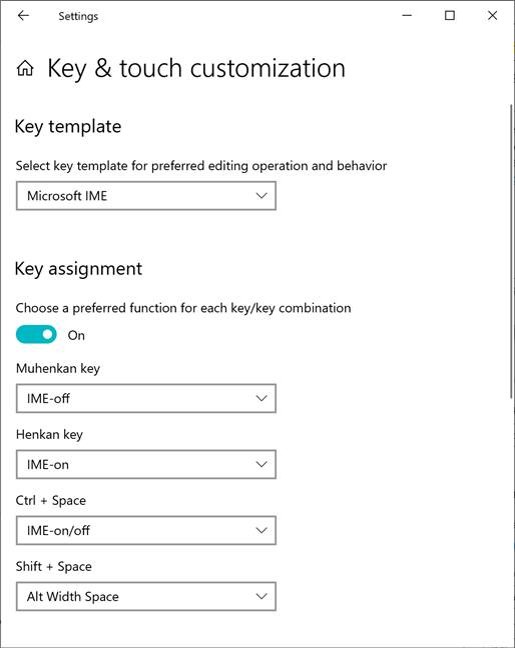
Доступны новые редакторы IME для упрощенного и традиционного письма китайского языка. Как и в случае с IME для японского языка, описанном выше, мы работаем над настройкой интерфейса ввода текста на китайском языке и рады сообщить, что доступны новые версии IME для упрощенного письма китайского языка (пиньинь и Wubi), а также IME для традиционного письма китайского языка (чжуинь, цанцзе и Quick). Мы улучшили безопасность и надежность, изменив способ их работы с приложениями. Вы также заметите, что мы добавили более чистый интерфейс для окна кандидатов и страниц параметров. Улучшенные и обновленные параметры IME доступны в приложении "Параметры". Если вы используете один из IME и хотите проверить его, проще всего щелкнуть правой кнопкой мыши индикатор режима IME на панели задач и выбрать "Параметры" (перейти туда можно со страницы языковых параметров, щелкнув язык и выбрав "Параметры"). С нетерпение ждем вашего мнения об этом!
Добавление аналитики ввода текста SwiftKey для дополнительных языков (сборка 18860)
Как многие из вас знают, мы работали над добавлением аналитики ввода текста SwiftKey в Windows. Мы рады сообщить, что мы расширяем поддержку для этих 39 языков:
Африкаанс (Южная Африка), албанский (Албания), арабский (Саудовская Аравия), армянский (Армения), азербайджанский (Азербайджан), баскский, Болгарский (Болгария), каталонский, хорватский (Хорватия), чешский (Чехия), датский (Дания), голландский (Нидерланды), эстонский (Эстония), финский (Финляндия), галисийский, грузинский (Грузия), греческий (Греция), хауса (Нигерия), иврит (Израиль), хинди (Индия), венгерский (Венгрия), индонезийский (Индонезия), казах (Казахстан), латышский (Латвия), Литвы (Литва), македонский (Македония), малайский (Малайзия), норвежский (букмаль, Норвегия), персидский (Иран), польский (Польша), румынский (Румыния), сербский (Сербия), сербский (Сербия), словацкий (Словакия), словенский (Словения), шведский (Швеция), турецкий (Türkiye), украинский (Украина), узбекский (узбекский)
Что это означает для вас? По сути, мы обновляем базовую языковую модель при вводе на каждом из этих языков, чтобы повысить точность автозамены, ввода текста рисованием и прогнозирования. Вы заметите это при использовании сенсорной клавиатуры или при прогнозировании текста для аппаратной клавиатуры (если включено). Если вы используете указанные выше языки для ввода текста, помогите нам улучшить интерфейс ввода, поделившись своим мнением! (по возможности выражаясь как можно точнее). Скоро мы опубликуем приключение об этом улучшении в Центре отзывов.
Улучшенные специальные возможности в Песочнице Windows (сборка 18855)
Мы внесли несколько изменений, чтобы улучшить сценарии использования специальных возможностей в Песочнице Windows. К ним относятся:
- Поддержка микрофона.
- Дополнительные функции для настройки входного аудиоустройства в файле конфигурации Песочницы Windows.
- Сочетание клавиш SHIFT+ALT+PRINTSCREEN в Песочнице Windows, запускающее диалоговое окно специальных возможностей для включения режима высокой контрастности.
- Сочетание клавиш CTRL+ALT+BREAK в Песочнице Windows, позволяющее входить и выходить из полноэкранного режима.
Поддержка файла конфигурации Песочницы Windows (сборка 18841)
Песочница Windows теперь поддерживает файлы конфигурации! Эти файлы позволяют пользователям настраивать некоторые аспекты песочницы, такие как vGPU, сеть и общие папки. Ознакомьтесь с записью блога с описанием этой новой функции.